19 ноября 2014
Как сменить мелодию вызова на Android смартфоне? Обязательно ли выбирать одну из предустановленных мелодий или можно установить на звонок свою любимую композицию? И можно ли назначить каждому контакту свой отдельный звонок?

Выбор мелодии вызова. Способ первый
Для начала рассмотрим классический способ установки мелодии вызова – через меню настроек. Заходим в настройки телефона, переходим в раздел «Звук» и выбираем пункт «Мелодия звонка».

![]()

Перед нами список стандартных мелодий, заранее установленных в смартфон производителем. На некоторых аппаратах прямо из этого же меню можно выбрать свою собственную композицию. Например, на смартфоне HTC One (M8), который используется в этой статье в качестве примера, для этого служит иконка «+», расположенная в верхнем правом углу экрана.

![]()

Если же специальной кнопки для выбора своей мелодии в этом меню нет, то придется поступить немного хитрее. И просто положить нужный аудиофайл в папку, где находятся системные звуки – после этого он появится в списке стандартных мелодий.
Для этого нужно подключить смартфон к компьютеру с помощью кабеля, нажать на компьютере кнопку «Пуск», выбрать пункт «Мой компьютер» и в открывшейся папке найти значок вашего смартфона. Именно его нам и нужно открыть. Скорее всего, выглядит он будет вот так, а его название будет совпадать с названием модели телефона. На некоторых смартфонах для передачи данных необходимо разблокировать экран (актуально в том случае, если вы установили пароль на разблокировку).

Нас интересует папка «Media». Внутри нее должна находиться папка «Audio», а в ней, в свою очередь, папка «Ringtones». Таким образом, полный путь до интересующей нас папки выглядит следующим образом: MediaAudioRingtones. Именно сюда и следует скопировать нужную вам мелодию. Если таких папок во внутренней памяти смартфона нет, то их необходимо создать. Главное сделать это именно в том порядке, как указанно выше.
Для верности стоит перезагрузить смартфон. Все, теперь выбранная вами мелодия появится в общем списке. Схожим образом можно установить мелодию на звонок будильника, только путь в этом случае будет немного другой: MediaAudioAlarms
Выбор мелодии вызова. Способ второй
Если возиться с подключением смартфона к компьютеру не хочется, можно сделать проще. Открыть нужную вам мелодию в аудиоплеере, а затем выбрать пункт «Установить на звонок» во всплывающем меню.

![]()

В старых версиях Android был неприятный «глюк», из-за которого назначенная таким образом мелодия «слетала» после перезагрузки смартфона. Но на современных телефонах я ничего подобного не встречал.
Установка персональной мелодии вызова для конкретного контакта
Способ установки персональной мелодии немного отличается на разных моделях смартфонов, но ничего сложного тут в любом случае нет. Для начала откройте телефонную книгу и тапните пальцем по нужному контакту. Среди прочей информации найдите пункт «Мелодия звонка», «Мелодия вызова» или «Установка рингтона».

![]()

Если ничего подобного на экране нет, то нажмите на кнопку «Меню» — скорее всего, нужный нам пункт находится там.
Сейчас многие люди переходят на смартфоны с обычных кнопочных телефонов. Такие пользователи зачастую совершенно не разбираются в функционале операционной системы. Часто они даже не знают о том, как установить мелодию на звонок. Интересно, что на раннем этапе развития Android это было действительно очень сложно, практически невозможно. Но сейчас поменять звонок можно в пару движений пальцем.
Содержание
- 1 Использование музыкального проигрывателя
- 2 Установка мелодии через раздел «Настройки»
- 3 Использование приложения «Контакты»
- 4 Использование сторонних приложений
Использование музыкального проигрывателя
Поставить мелодию на звонок на Андроид можно несколькими способами. Самый простой из них заключается в использовании для этих целей музыкального проигрывателя. Однако стороннее решение не подойдет! Вам нужно запустить предустановленный проигрыватель, который обычно называется «Музыка».

Шаг 1. Запустите приложение и выберите ту композицию, которые вы хотите установить на звонок.

Шаг 2. Удерживайте палец на этой песне, дождавшись появления контекстного меню.
Шаг 3. Выберите пункт «Использовать как рингтон» или «Поставить на звонок».
Внимание: данный способ может не работать на новых смартфонах. Всё зависит от конкретной фирменной оболочки. Во многих из них установить музыку на звонок можно только другими способами — проигрыватель для этих целей не годится.
Установка мелодии через раздел «Настройки»
Этот метод работает на подавляющем большинстве смартфонов. Для того, чтобы поставить песню на звонок, нужно совершить следующие действия:
Шаг 1. Зайдите в «Настройки».

Шаг 2. Перейдите в раздел «Звук». Также он может называться «Звуки и уведомления».

Шаг 3. Здесь нажмите на пункт «Рингтон». Также он может называться «Мелодия телефона», «Мелодия звонка» и т.д.

Шаг 4. На этом шаге вам может потребоваться выбор приложения, при помощи которого будет просматриваться ваша медиатека. Например, можно для этого задействовать файловый менеджер ES Проводник.

Шаг 5. Выберите ту песню, которую вы желаете использовать в качестве рингтона.

Вот и всё! Таким же образом вы можете поставить мелодию на СМС на Андроид — в этом случае вас должен интересовать пункт «Мелодия уведомлений по умолчанию».
На современных смартфонах, работающих на более актуальных версиях Android, порядок действий может немного отличаться. Например, на устройствах Xiaomi (оболочка MIUI) нужно сделать следующее:
Шаг 1. В настройках выбрать раздел «Звук и вибрация», а затем нажать на кнопку «Рингтон».

Шаг 2. По желанию вы можете выбрать мелодию из доступных. Если вы хотите установить пользовательский трек, то выберите «Все мелодии». На открывшейся странице нажмите «Выбор мелодии на устройстве».

Шаг 3. Появится окно, где можно указать источник. Удобнее всего производить настройки через проводник, но вы можете воспользоваться другим способом. После этого остается выбрать желаемый трек и нажать «Ок».

Обратите внимание, что с помощью данного способа вы установите рингтон для всех входящих вызовов. Пользовательские мелодии настраиваются отдельно, через контакты.
Использование приложения «Контакты»
В своё время даже смартфоны на базе Symbian позволяли задавать каждому контакту определенную мелодию. Сделать это можно и на Android. Для этого необходимо следовать данной инструкции:
Шаг 1. Перейдите в раздел «Контакты».

Шаг 2. Выберите интересующий вас контакт.

Шаг 3. Здесь необходимо нажать кнопку «Изменить». Она может выглядеть в виде карандаша или прятаться под троеточием, расположенным в правом верхнем углу.

Шаг 4. Теперь точно нужно нажать на три точки. Во всплывающем меню нажмите на пункт «Задать рингтон».

Шаг 5. Выберите приложение, при помощи которого будет осуществляться просмотр списка композиций, хранящихся на устройстве.

Шаг 6. Выберите папку с MP3-песнями, а затем и саму композицию.

Шаг 7. Сохраните результат, нажав на галочку.
Обратите внимание: на некоторых смартфонах процесс установки рингтона может отличаться. Всё, опять же, зависит от фирменной оболочки — каждый производитель изощряется по-своему. Наш пример приведён для «чистого» Android, устанавливающегося на аппараты семейства Nexus.
На устройствах Xiaomi порядок будет немного отличаться. Например, выбрав нужный контакт вам не придется переходить в режим редактирования. Достаточно в этом же окне нажать кнопку «Мелодия по умолчанию». После этого откроется новое окно, в котором вы сможете настроить рингтон (как это сделать мы уже рассказали).

Использование сторонних приложений
Для смены мелодий можно пользоваться и сторонними утилитами. Зачастую они делают этот процесс чуть более удобным. Мы рекомендуем опробовать Rings Extended, GO SMS Pro и RingTone Slicer FX. Все они отличаются по своему функционалу, предоставляя более расширенные возможности по установке рингтонов.
Сегодня на каждом современном смартфоне имеется несколько десятков предустановленных рингтонов, но мы, как правило, не обращаем на них никакого внимания и используем мелодии, установленные по-дефолту. Однако рингтоны — это отличный вариант персонализации вашего устройства и возможность установить такие мелодии, которых больше ни у кого не будет, дабы не путать звуки звонков и входящих сообщений, когда вы находитесь в людном месте. Итак, давайте разбираться в том, как же сделать рингтон из любого аудиофайла.
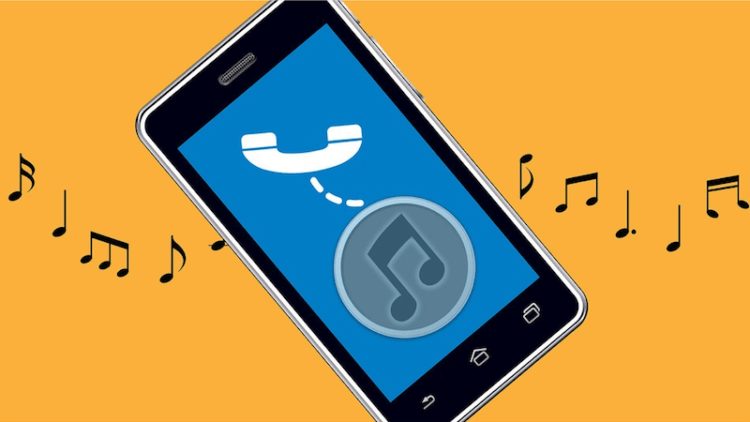
В этой статье, мы покажем вам, как создавать собственные рингтоны для смартфона, как штатными средствами Android, так и используя специализированные приложения.
Как создать рингтон с помощью встроенных инструментов Android
Android 9.0 Pie имеет возможность создавать пользовательские рингтоны и сохранять их в памяти системы. Хоть вам и не нужно загружать особых программ для создания рингтонов, найти в интернете аудиодорожку все-таки придется (если вы, конечно, не хотите поставить на звонок собственный свист или что похуже, записав это на диктофон).
- Итак, у вас есть исходный файл. Перейдите к настройкам устройства, а затем к настройкам звука. Тут вы можете выбрать мелодию для звонка и даже задать громкость для каждой SIM-карты отдельно (если ваш телефон поддерживает работу с двумя «симками»).
- Нажмите на значок «+», чтобы добавить новый рингтон в список. Вы можете выбрать его из песен, загруженных на устройство, использовать диктофонную запись и даже добавить аудиодорожку из WhatsApp, если захотите. После того, как вы добавили мелодию, она появится в списке звуков. Просто быбирайте новый рингтон и нажимайте «OK». Готово!
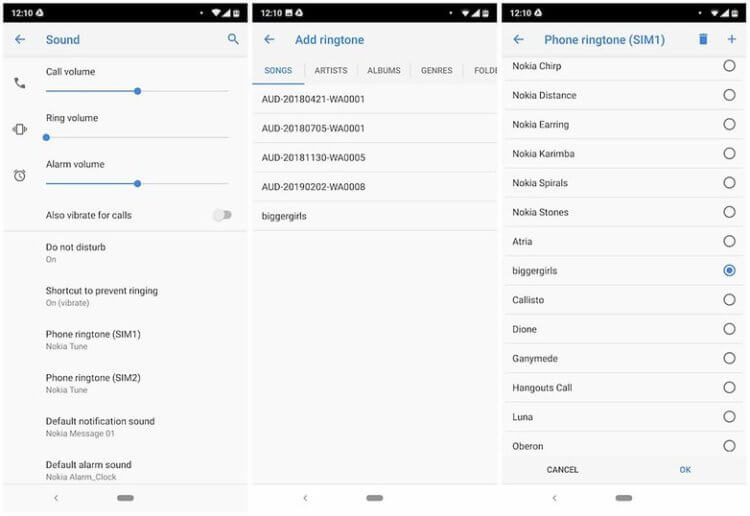
Как создать рингтон при помощи стороннего приложения
На просторах Google Play Store есть несколько приложений, которые могут это сделать и все они работают примерно одинаково. Мы предлагаем использовать программу Ringdroid. Да, у нее довольно старомодный дизайн, но зато это приложение с открытым исходным кодом и оно работает весьма шустро и не перегружено рекламой. Приложение позволяет использовать любой звук или песню у вас на смартфоне в качестве мелодии звонка. Поддерживаются форматы файлов MP3, WAV, AAC и AMR.
- Для начала установите Ringdroid на свой смартфон.
- После запуска приложения, вы увидите список всех аудиофайлов, доступных на вашем устройстве. Теперь выбирайте из списка песню или файл, который вы хотите использовать в качестве рингтона.
- После этого, трек откроется в специальном редакторе. Используйте два ползунка, чтобы выбрать начальную и конечную точку воспроизведения мелодии звонка.
- Когда все будет готово, сохраните звуковой файл, нажав на значок в виде дискеты. Вы можете также переименовать готовый рингтнов, если хотите, и указать, для какого контакта вы хотите его использовать.
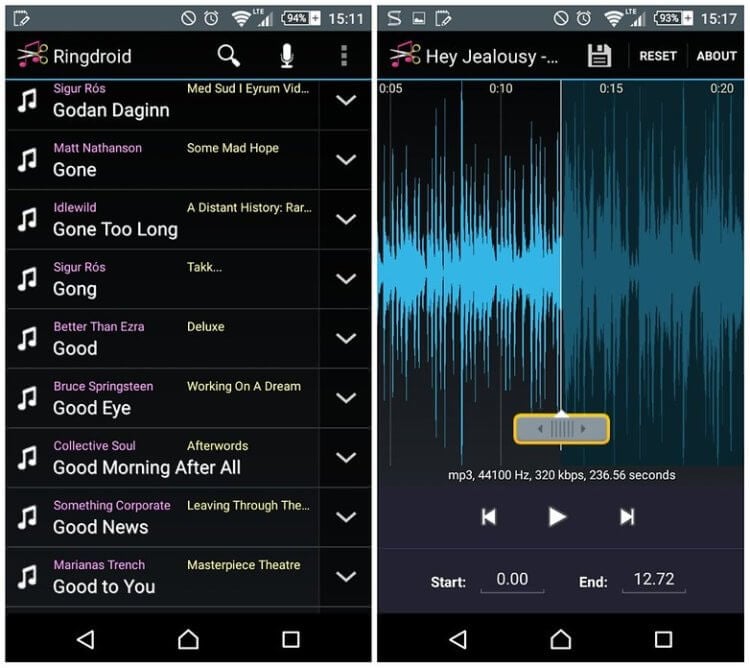
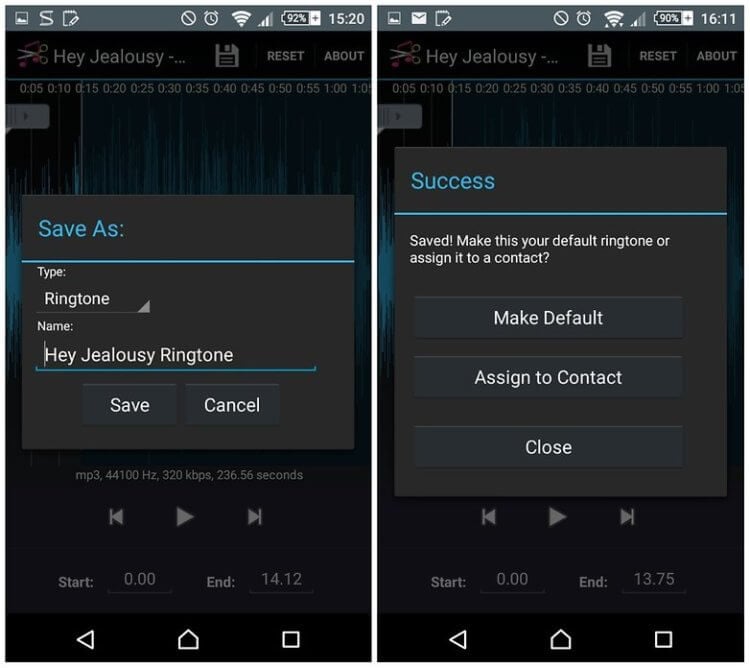
А какую песню вы используете в качестве рингтона? Дайте знать об этом в комментариях и в нашем официальном чате в Телеграм.
На чтение 5 мин Просмотров 41.7к. Обновлено 8 февраля, 2021
Содержание
- Проверенные способы
- Установить через медиаплеер
- Через «Настройки»
- Через меню «Контакты»
- Через сторонние приложения
- Возможные проблемы и их устранение
Начиная с 4 версии Android проблем с изменением рингтона становится все меньше – разработчики ОС давно вывели отдельную вкладку, посвященную музыкальным уведомлениям, в «Настройки», добавили возможность менять «звучание» отдельных контактов и открыли доступ к системным параметрам сторонним приложениям. Но, если по каким-то причинам вопросы все еще остались, то верный способ поставить музыку на звонок – взглянуть на подробнейшую инструкцию!
Проверенные способы
Сменить стандартный и уже поднадоевший рингтон на давно полюбившийся трек на операционной системе android можно так:
Установить через медиаплеер
Раздел «Музыка», спрятавшийся или на рабочем столе, или в главном меню смартфона, позволяет превратить любой трек, доступный на внутренней или внешней памяти в музыку для звонка. И алгоритм как поставить свою мелодию на звонок необычайно прост.
- Первый шаг – заглянуть в «Музыку» и отсортировать композиции любым подходящим для быстрого поиска образом.
- Найти, а затем нажать и удерживать палец на понравившейся песне, мелодии до момента появления специального контекстного меню.
- Среди впечатляющего разнообразия доступных функций и действий выбрать пункт «Поставить на звонок» (или «Использовать как рингтон». Доступны и иные варианты, отличающиеся в первую очередь из-за разницы между оболочками операционной системы).
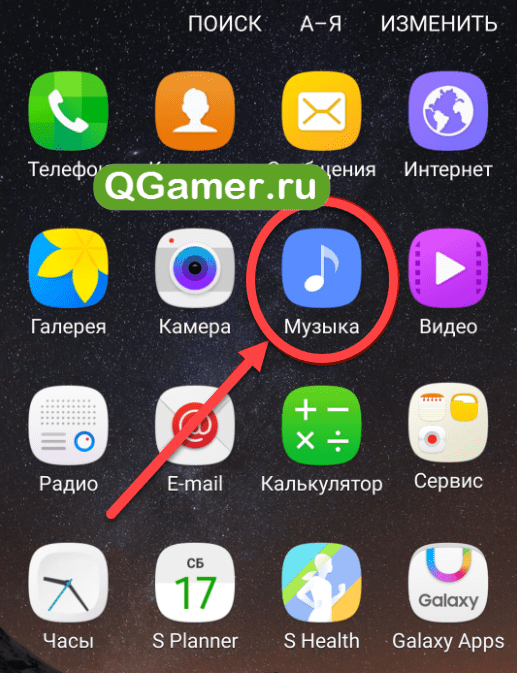
Кстати, метод иногда срабатывает и со сторонними музыкальными MP3 проигрывателями, а не только со стандартным – поэтому иногда можно и поэкспериментировать!
Через «Настройки»
Если по каким-то причинам способ выше не сработал, значит, придется обратиться к по-настоящему всесильному меню параметров и возможностей операционной системы. Именно в «Настройках», в разделе «Звуки и уведомления» легко изменить и вибрацию, и активировать появление «светового индикатора», и, разумеется, поменять рингтон. Разобраться с системным меню сможет каждый, но для полноты картины лучше не отходить от инструкции.
- В первую очередь – зайти, собственно, в «Настройки» (искать ярлык шестеренки, опять же, можно или на рабочем столе или в главном меню).
- Выбрать пункт «Звуки и уведомления» (название может отличаться из-за разницы доступных ОС и их версий).
- Спуститься до раздела «Рингтон», где разрешаю сменить и громкость оповещения, и воспроизводимую музыку. Последний штрих – нажать на пункт «Редактирование» и отыскать на внутренней или внешней памяти подходящий трек (подойдет любой формат и любая продолжительность).
- И коротко о нюансах. Если в памяти ничего не находится – можно воспользоваться специальным системным инструментом – Проводником, который легко загружается в Google Play. Проводник позволит быстро сортировать файлы на смартфоне и искать по форматам (к примеру, по MP3).

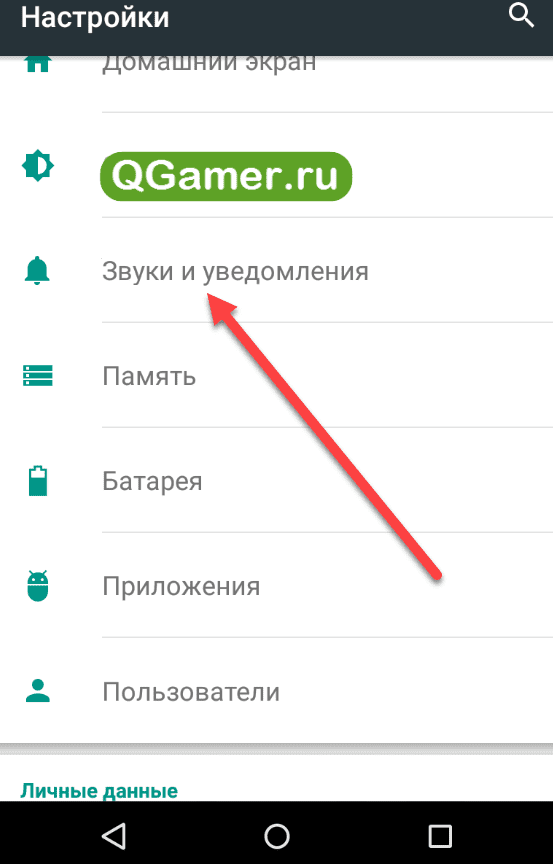
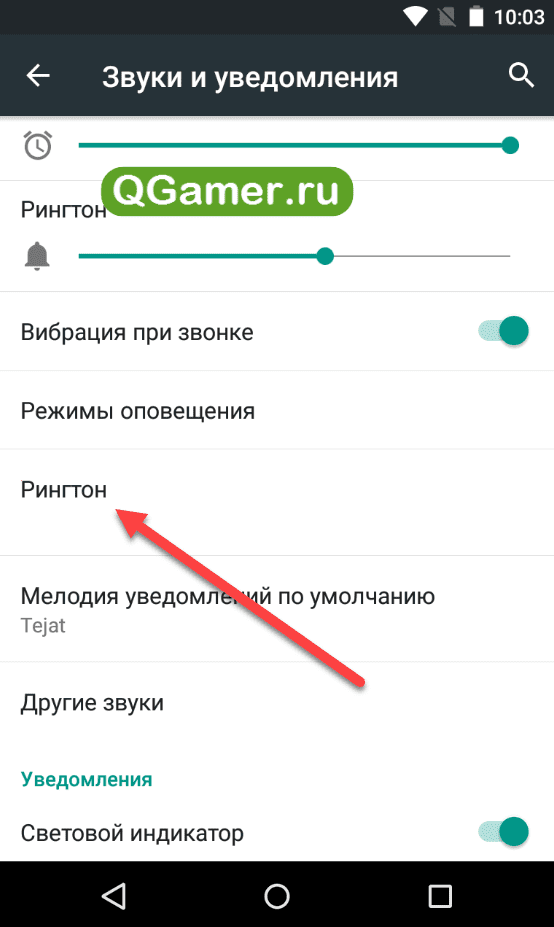
В этом же меню можно поставить и уведомление о приходе СМС – искать такую функцию придется в разделе «Мелодия по умолчанию».
Через меню «Контакты»
Способ смены рингтона через «Настройки» срабатывает практически всегда, но порой важна не работоспособность, а разнообразие. Именно адресная книга позволит добавить индивидуальности каждому контакту и превратить скучный звонок в настоящий музыкальный хит-парад. Работает все следующим образом.
- Во-первых, придется зайти в адресную книгу и выбрать контакт, которому не достает мощного и своеобразного звучания, позволяющего с первых же нот узнать, кто именно находится по ту сторону провода.
- Во-вторых, нужно нажать на кнопку «Редактирование» (значок карандаша) и найти среди доступной информации пункт «Задать рингтон».
- Последний этап – отфильтровать память смартфона, найти подходящий трек (не стоит забывать про «Проводника»), задать параметр, сохранить изменения.
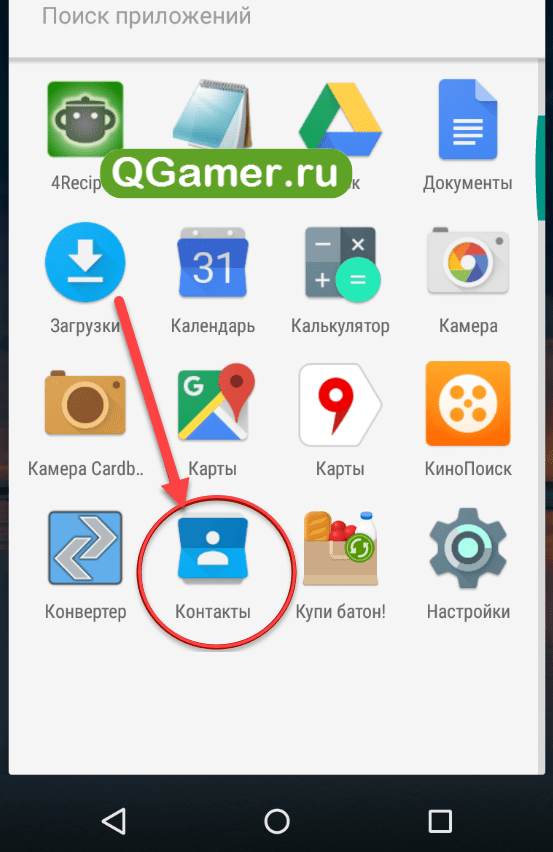
Способ срабатывает на всех современных версиях Android, но некоторые действия могут и отличаться, как и названия некоторых меню и разделов.
Через сторонние приложения
Перечисленные выше способы не привели к положительным результатам? Появились лишь дополнительные проблемы? Значит, придется обратиться к системным инструментам, доступным в Google Play и частично автоматизирующим процесс. Лучший вариант поставить песню на звонок сторонний сервис программа – Rings Extended.
Заплутать в главном меню – невозможно. Интерфейс предсказуем и нагляден, а функционал – невероятно обширный. Разработчики позволяют выбрать рингтон для СМС и звонка, в два счета «обрезать» лишнее, поменять вибрацию и задать каждому отдельному контакту собственное уведомление.
Еще неплохим помощником в решении проблем со своим рингтоном может выступить RingTone Slicer FX, функционально являющийся редактором музыки. Если собственноручно работать с доступными в памяти файлами слишком скучно, то разработчики предлагают заглянуть в обширную электронную библиотеку уже заранее подготовленных рингтонов. Выбор впечатляющий, да еще и с правильной навигацией и возможностью отсортировать результаты по просмотрам и отзывам со стороны сообщества.
Возможные проблемы и их устранение
Каждый перечисленный выше метод, как правило, срабатывает на всех версиях операционной системы Android и на смартфонах любых брендов. Но если проблемы возникли и рингтон не ставится, то стоит разобраться в следующих мелких нюансах:
- Проверить продолжительность устанавливаемого на вызов трека. Если трехминутные композиции не проигрываются, то лишнее лучше обрезать, хотя бы до минуты, а иногда и до 30 секунд.
- Если нельзя даже выбрать рингтон из списка доступных, значит, проблема с правами доступа к библиотеке файлов, лучше воспользоваться проводником, загруженным из Google Play.
- Иногда треки на входящий звонок можно добавить не из всей библиотеки файлов, а лишь из некоторых каталогов. К примеру, мелодии вызова иногда лучше загрузить по адресу: media/audio/ringtones, а уведомления — media/audio/notifications.
- Если отдельному контакту из телефонной книги не получается установить понравившуюся мелодию, то иногда стоит перевыбрать способ сохранения контакта с SIM-карты, на память смартфона. Вроде бы, мелочь, но ситуацию спасает.
Главная » Уроки и статьи » Софт
Надоела стандартная мелодия на смартфоне? Самое время ее сменить. Следующие пять методов помогут быстро поменять рингтон на телефоне с операционной системой Андроид.

Как заменить мелодию на звонке стандартными средствами Android
В смартфоне по умолчанию вшит определенный набор рингтонов. Чтобы выбрать другой, необходимо сделать следующее:
- Открыть настройки устройства.
- Найти раздел «Звук».
- Для операционных систем ранних версий (4.Х и более старых) нужно нажать на кнопку параметров (шестеренка).
- На телефонах с чистым Андроидом и оболочкой MIUI выбрать пункт «Рингтон». В Huawei и Honor — «Мелодия вызова».
- Если всплывает окно, предлагающее выбрать программу, при помощи которой найти аудио для установки на звонок, то необходимо нажать «Хранилище мультимедиа». Это папка со стандартными мелодиями.
- Последний шаг — выбрать рингтон. Чтобы установить стандартный звук, нужно найти пункт с надписью «по умолчанию» в скобках.
Обратите внимание. Руководство не указывает точное расположение параметров, потому что названия опций отличаются на устройствах от разных производителей. Например, смартфоны с оболочкой MIUI и EMUI имеют разные интерфейсы. То же касается чистой операционной системы (официальной или взломанной). Но суть настроек не меняется. Рекомендуется искать похожие пункты.
В пиратских прошивках и версиях OS ниже 4.4.х часто всплывает ошибка, при выборе хранилища мультимедиа. Решение — использовать файловый менеджер. Стандартные рингтоны находятся в папке «ringtones» по следующей директории: «/system/media/». Файлы по этому пути системные, поэтому скрыты по умолчанию. Для просмотра рекомендуется использовать кастомный проводник, требующий рут-права. Для установки мелодии понадобится зайти в папку, удерживать палец на выбранном рингтоне и нажать соответствующую опцию.
Похожие ошибки появляются из-за противоречий в коде системы. К примеру, при использовании устаревших программ для получения root-прав. Чтобы решить проблему навсегда, рекомендуется перепрошить Android-гаджет.
Как сменить рингтон на Андроид при помощи файлового менеджера и параметров телефона
Сначала нужно скачать понравившуюся песню и перекинуть ее на карту памяти или внутреннее хранилище любым удобным методом:
- подключиться к компьютеру через USB-провод;
- через картридер (если есть разъем в компьютере или ноутбуке);
- передать по Bluetooth с другого смартфона;
- скачать на телефоне;
- через облачное хранилище.
Это одни из самых удобных способов. Их существует огромное множество. Естественно, лучше всего скачать через мобильный браузер в папку «Загрузки».

Дальше нужно действовать согласно предыдущей инструкции. Но вместо хранилища мультимедиа необходимо выбрать проводник. С его помощью понадобится найти файл и поставить песню на звонок. Если стандартного проводника нет в списке, то рекомендуется загрузить приложение через Google Play. Одна из лучших утилит — ES File Explorer.
Для телефонов Xiaomi
Руководство для смартфонов с оболочкой MIUI отличается от чистых версий операционной системы Андроид. Пошаговая инструкция:
- Открыть настройки мобильного телефона.
- Найти раздел «Звук и вибрация».
- Зайти во вкладку «Рингтон». В списке есть стандартные мелодии. Вверху окна расположена опция «Выбор мелодии». Во всплывшем меню нажать на проводник и найти файл. Затем понадобится подтвердить изменения.
Совет: В смартфонах от китайского концерна Xiaomi вшит файловый менеджер. Нет необходимости устанавливать кастомную утилиту.
Для устройств Huawei и Honor
Следующее пошаговое руководство подойдет для телефонов с оболочкой EMUI:
- Зайти в параметры смартфона.
- Открыть вкладку «Звук».
- Выбрать «Мелодия вызова». Нажать на нужную SIM-карту, если их две.
- Тапнуть по надписи «Музыка на устройстве».
В некоторых моделях телефонов Huawei и Honor есть возможность устанавливать видео на звонок. Для этого понадобится нажать на «Видео-мелодии» в четвертом пункте инструкции.
Андроид версии 8 Oreo и 9 Pie
Для новых прошивок нужно открыть настройки смартфона, выбрать пункт с параметрами звука и нажать на опцию «Рингтон». Во всплывшем окне тапнуть по «Хранилище мультимедиа». Далее, пролистать в самый низ окна и воспользоваться функцией «Добавить рингтон». Система откроет стандартный проводник, чтобы пользователь выбрал аудио файл.

Как поменять мелодию звонка через плеер
Для «чистых» прошивок операционной системы Android рекомендуется использовать скачанный проигрыватель. Одна из самых распространенных утилит — PlayerPro. Софт доступен в Play Market. Установка рингтона проводится следующим образом:
- запустить приложение;
- предоставить доступ к мультимедийному контенту;
- открыть папку с аудио файлом;
- нажать на иконку дополнительного меню (три точки);
- выбрать «Поставить на звонок».
Имейте в виду, что не рекомендуется скачивать утилиты с пользовательских форумов и непроверенных сайтов. Посторонние файлы могут отказаться вредоносными и заразить смартфон вирусами. Преимущество магазина Гугл в наличии Play Защиты, проверяющей каждую программу.
Встроенный плеер Xiaomi, Huawei и Honor
В устройствах Xiaomi необходимо зайти в приложение «Музыка» (или «Mi Музыка»). Далее нужно сделать следующее:
- Предоставить доступ к файлам на внутренней и внешней памяти.
- Найти в списке трек, нажать на «Еще» или иконку трех точек, выбрать «Установить на звонок».
В оболочке EMUI действия похожи. В плеере понадобится нажать «Все композиции», найти песню, открыть дополнительное меню и выбрать опцию «Установить как сигнал». Система попросит выбрать СИМ-карту.
Создать папку «ringtones» на Андроид 8 и 9
Суть способа в создании папки с рингтонами в определенной директории. Операционная система хранит в этой директории все стандартные мелодии. Для установки песни на звонок понадобится переместить аудио файл в папку. Для следующей инструкции нужно скачать какой-либо файловый менеджер. Самые удобные — ES File Explorer и Solid Explorer. Следующее пошаговое руководство написано для второй утилиты:
- Запустить программу-проводник.
- Зайти во вкладку с внутренним хранилищем. В корне нужно создать папку с названием «ringtones». Чтобы сделать это, необходимо нажать на «+».
- Следующий шаг — перенести песню. Для этого нужно нажать на файл и удерживать палец до появления контекстного меню. Воспользоваться опцией «Копировать».
- Зайти в «ringtones». Вставить песню.

Если песня не появилась в списке, то папку с рингтонами нужно поместить во внутренний накопитель — «media» — «audio». Если директории нет, понадобится создать.
Как установить песню на контакт — Андроид
Пошаговое руководство:
- Открыть контакты.
- Найти нужный сохраненный номер. Нажать на иконку для открытия окна с подробной информацией.
- Внизу дисплея выбрать «Мелодия звонка».
- Нажать на «Хранилище мультимедиа».
На устройствах с современными прошивками необходимо выбрать контакт, открыть контекстное меню, нажать на опцию «Задать рингтон».
Android — гибкая операционная система, позволяющая менять звуки звонков, добавлять свои аудио и настраивать опцию на определенный контакт. Главное — разобраться с параметрами. А в этом помогут данные инструкции.
Понравилось? Поделись с друзьями!
Дата: 10.05.2020
Автор/Переводчик: DM
Способ 1. Создаем мелодию в аудиоредакторе
Самый лучший способ создания рингтонов для Android – десктопные программы Windows для обработки аудио. Так вы не будете зависеть от скорости интернета и получите больше контроля над процессом. Мы рассмотрим данный вариант на примере программы для обрезки и обработки аудио АудиоМАСТЕР.
Этот аудиоредактор позволяет обрезать песню на рингтон андроид, улучшить звучание музыкального трека, вытянуть аудиодорожку из клипа или фильма, объединить несколько файлов в один и отредактировать аудио. Но самое удобное в программе то, что в нее уже встроена функция создания рингтона.
Шаг 1. Установите программу
Для начала нужно закачать на компьютер бесплатный дистрибутив программы. Запустите инсталляцию двойным щелчком мыши и дождитесь, когда софт будет готов к работе.
Шаг 2. Добавьте песню или мелодию
В стартовом окне нажмите пункт «Добавить файл». Найдите на жестком диске трек, который хотите установить на звонок Android, и загрузите его в программу.

Запустите АудиоМАСТЕР и загрузите мелодию, которую хотите поставить на звонок
Шаг 3. Создайте рингтон
Выделите мышкой участок, из которого будет создан музыкальный отрывок. Максимальная длина мелодии для звонка — 40 секунд. Вы можете прослушать песню, нажав кнопку проигрывания. Для большей точности можете изменить масштаб отображения звуковой волны. Далее кликнете по выделенному правой кнопкой мыши и выберите команду «Сохранить выделенное».

Выделите нужный участок трека и сохраните его
Программа предложит выбрать формат для мелодии звонка. Рингтоны для Android нужно экспортировать как файл MP3, однако подойдет также и расширение WAV. После укажите папку для экспорта и название файла.

MP3 — оптимальный формат аудио для рингтона на андроидах
После того, как музыкальный отрывок сохранится на компьютер, вы сможете дополнительно изменить файл. Для этого нажмите кнопку «Редактировать».
Здесь вы можете увеличить громкость MP3, добавить звуковые эффекты, соединить несколько аудиодорожек, настроить затухание или возрастание звука. Чтобы применить изменения к созданному файлу без повторного экспорта, нажмите на иконку дискеты на панели управления.
Готово – вы создали свой личный рингтон. Чтобы загрузить мелодию на телефон, подсоедините его к компьютеру через USB-кабель. Если вы используете ноутбук с bluetooth, то можете отправить файл с его помощью.
Способ 2. Используем онлайн-сервис
Не хотите ставить сторонний софт или находитесь в дороге или в гостях? Тогда вас выручат онлайн-сервисы. На них можно создать рингтон для андроид из любого музыкального файла для телефона или планшета. Рассмотрим алгоритм работы на примере сайта Ringer.org.
- Перейдите на сайт и переставьте язык на русский в верхнем правом углу.
- Кликните кнопку «Загрузить». Найдите песню на своем устройстве и подгрузите на сервер сайта.
- В плеере отметьте маркерами фрагмент песни. Вы можете вручную указать начало и конец фрагмента в соответствующих полях под звуковой волной.
- Выберите формат MP3, чтобы сохранить трек для Android, и нажмите «Сделать рингтон». Затем нажмите «Скачать» в новом окошке.
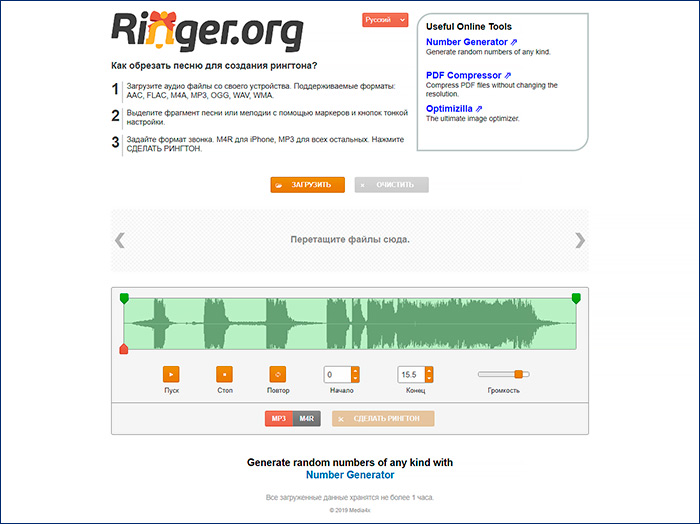
Откройте сайт онлайн-сервиса и загрузите песню
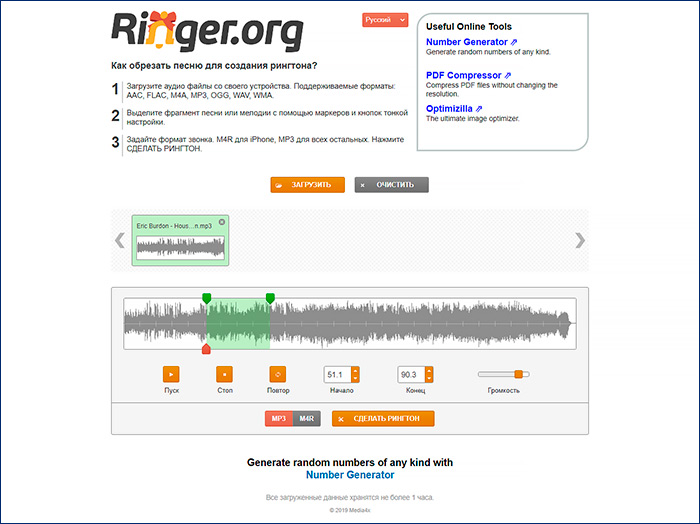
Отметьте подходящий отрывок мелодии с помощью специальных маркеров
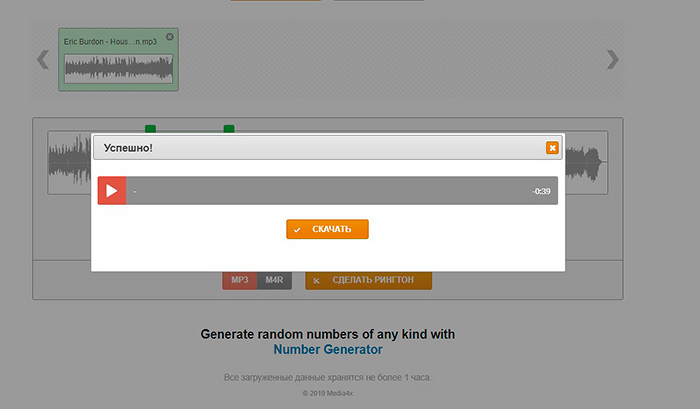
Скачайте обрезку к себе на компьютер
Минус этого способа, что при плохом соединении процесс заливки трека и обработки займет длительное время или может внезапно оборваться.
Способ 3. Приложение Ringtone Maker pro
Используйте мобильное приложение, чтобы создать и установить рингтон на телефон без компьютера. В магазине Google есть большое количество подходящих аудиоредакторов. Минус? Все они либо платные, либо полностью блокируют рабочий экран рекламой. Существуют бесплатные приложения с умеренным количеством рекламы, но они предлагают только базовый функционал, продвинутые функции придется докупать отдельно. В данном случае мы воспользуемся приложением Ringtone Maker pro.
- Загрузите приложение из Google Store и запустите его.
- Щелкните зеленую кнопку «Ringtone». Выберите мелодию из телефона.
- Отметьте фрагмент и нажмите иконку дискеты вверху.
- Задайте имя рингтона и щелкните «Save». В новом окошке выберите, хотите ли вы сделать его рингтоном по умолчанию (Make default) или присвоить одному контакту (Assign to contact).
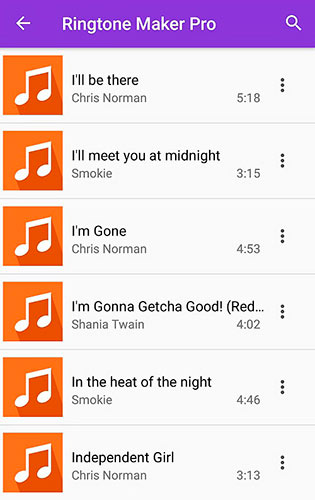
Откройте аудиозапись в приложении
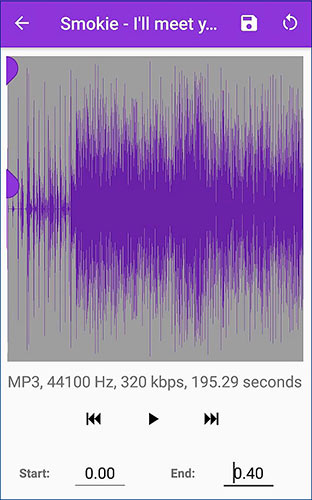
Обрежьте дорожку во встроенном плеере
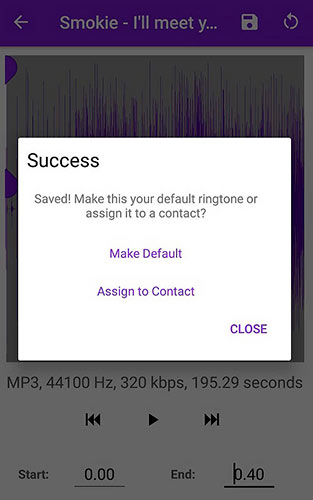
Укажите тип рингтона перед установкой
Способ 4. Встроенный проигрыватель
на телефонах Android
Итак, вы создали мелодию для звонка и загрузили ее в телефон либо хотите поставить на вызов файл, который уже имеется на смартфоне. Чтобы установить песню на рингтон на андроид, сделайте следующее:
- Откройте проигрыватель «Музыка». Выберите «Все композиции».
- Найдите нужный трек и нажмите на три точки рядом с его названием.
- Кликните «Установить как сигнал».
- Выберите необходимый вариант: сигнал будильника, тема звонка для отдельной сим-карты или уведомлений.

Выберите любимую песню в менеджере файлов Android
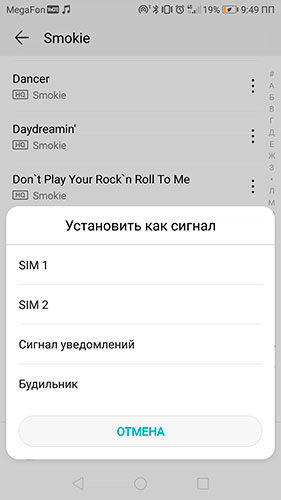
Укажите тип сигнала
Данный способ подходит практически для всех моделей Android, как Хонор, так и Мейзу, Xiaomi Редми и Самсунг. Кстати, через проигрыватель вы можете полностью удалить рингтон с андроида. Так же, как во втором пункте, нажмите на три точки рядом с названием трека и выберите «Удалить».
Способ 5. Настройки Android
Еще один вариант использования встроенных возможностей Android – отредактировать настройки. Проделайте следующий путь в вашем телефоне:
- Откройте «Настройки» и найдите пункт «Звук».
- Прокрутите экран, пока не найдете настройки сим-карты.
- В указанном случае на телефоне стоит две SIM. Для каждой из них можно настроить звук. Нажмите на название мелодии вызова и выберите вкладку «Музыка в памяти».
- Отметьте нужный трек, чтобы добавить мелодию в рингтоны на андроид для этой карты. Затем кликните на галочку в верхнем правом углу экрана.
- Теперь нажмите на пункт «Уведомления» и таким же образом установите сигнал на смс.
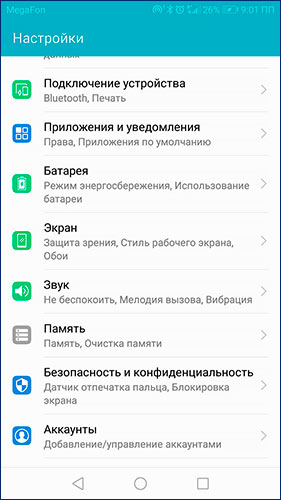
Вы можете подготовить мелодию звонка средствами системы
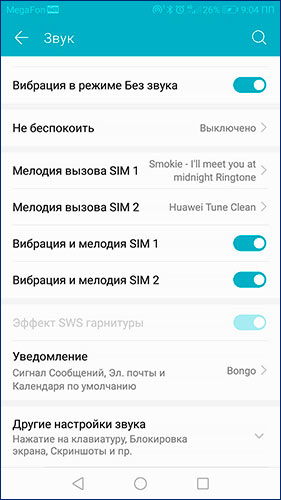
Для каждой симки можно настроить свой рингтон
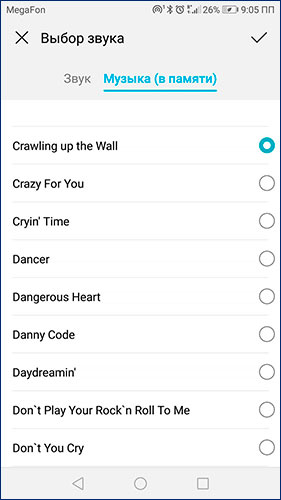
Выберите среди своего плейлиста подходящую для звонка мелодию
Если вам нужно поставить отдельный звук на определенный контакт, сделайте это через телефонную книгу.
- Найдите в списке номеров нужный и откройте его для редактирования.
- Нажмите пункт «Мелодия вызова».
- В новом окне перейдите во вкладку «Музыка (в памяти)».
- Найдите и установите нужный трек.
Чтобы поставить оригинальную тему звонка, не нужно быть компьютерным гуру. Все способы под силу даже пользователю с нулевыми техническими знаниями. Какой из них выбрать? Настройки Android и встроенный проигрыватель выбирают только первые 40 секунд музыкального файла. Онлайн-сервисы зависят от скорости соединения, к тому же, они ставят ограничение на размер загружаемого файла. А бесплатные приложения забьют ваш телефон рекламой.
С помощью программы для нарезки рингтонов для андроид АудиоМАСТЕР можно самостоятельно выбрать отрывок песни. Также вы сможете вытянуть музыку из клипа, вырезать нужный момент в песне, нарезать файл на части и даже создать рингтон с собственными голосовыми комментариями. Поэтому этот аудиоредактор становится безусловным лидером в нашей подборке.
Содержание
- Основные причины смены стандартной мелодии
- Как поменять мелодию звонка через плеер
- Встроенный плеер Xiaomi, Huawei и Honor
- Создать папку «ringtones» на Андроид 8 и 9
- Как установить песню на контакт — Андроид
- Новое
- Шпаргалки
- Приложение Ringtone Maker pro
- Как сменить рингтон на Андроид при помощи файлового менеджера и параметров телефона
- Для телефонов Xiaomi
- Для устройств Huawei и Honor
- Андроид версии 8 Oreo и 9 Pie
- Как поставить видео на звонок
- Video Caller Id
- Video Ringtone Maker
- Как установить своё видео на входящий звонок — видео
- Как установить свой рингтон на Android или сделать так, чтобы скачанные мелодии звонка можно было выбрать
- Встроенный проигрыватель на телефонах Android
- Как поменять в настройках рингтон
- Настройки Android
- Используем более продвинутый способ для установки мелодии
- В разделе настроек
- Используем онлайн-сервис
- Устанавливаем рингтон с помощью диспетчера файлов
- Как поставить мелодию на SMS
- Как поставить музыку на звонок Android
- Используем настройки
- Файловый менеджер
- Встроенный проигрыватель
- Ставим нужную композицию через стандартные настройки
- Устанавливаем свою мелодию на Android смартфоне
- Как присвоить мелодию группе контактов
- С помощью приложения Group Ringtones
- Как установить скачанную мелодию
- Через проигрыватель
- Как поменять рингтон у отдельного абонента
Основные причины смены стандартной мелодии
Пользователю не всегда нравятся стандартные мелодии – рингтоны кажутся неподходящими, но и пользоваться режимом вибрации неудобно, ведь велик риск пропустить важный телефонный звонок. Мы предлагаем ознакомиться со статьей и узнать о способах установки мелодии и замены рингтона на любимую песню. Благодаря им вы можете без труда поставить скачанную музыку на звонок андроид.
Многие пользователи стараются устанавливать музыку в качестве рингтона, чтобы продемонстрировать музыкальный вкус. Дополнительная интересная функция – рингтон соответствует конкретному человеку, присутствует музыкальное сопровождение будильников и сообщений, приходящих на телефон. Да и вообще, хорошая музыка способна вызывать положительные эмоции, даже когда в деле обычный рингтон. Мы расскажем о 3 способах быстро и без проблем поменять рингтон и установить мелодию. Желаем приятного прочтения!

Как поменять мелодию звонка через плеер
Для «чистых» прошивок операционной системы Android рекомендуется использовать скачанный проигрыватель. Одна из самых распространенных утилит — PlayerPro. Софт доступен в Play Market. Установка рингтона проводится следующим образом:
- запустить приложение;
- предоставить доступ к мультимедийному контенту;
- открыть папку с аудио файлом;
- нажать на иконку дополнительного меню (три точки);
- выбрать «Поставить на звонок».
Имейте в виду, что не рекомендуется скачивать утилиты с пользовательских форумов и непроверенных сайтов. Посторонние файлы могут отказаться вредоносными и заразить смартфон вирусами. Преимущество магазина Гугл в наличии Play Защиты, проверяющей каждую программу.
Встроенный плеер Xiaomi, Huawei и Honor
В устройствах Xiaomi необходимо зайти в приложение «Музыка» (или «Mi Музыка»). Далее нужно сделать следующее:
- Предоставить доступ к файлам на внутренней и внешней памяти.
- Найти в списке трек, нажать на «Еще» или иконку трех точек, выбрать «Установить на звонок».
В оболочке EMUI действия похожи. В плеере понадобится нажать «Все композиции», найти песню, открыть дополнительное меню и выбрать опцию «Установить как сигнал». Система попросит выбрать СИМ-карту.
Создать папку «ringtones» на Андроид 8 и 9
Суть способа в создании папки с рингтонами в определенной директории. Операционная система хранит в этой директории все стандартные мелодии. Для установки песни на звонок понадобится переместить аудио файл в папку. Для следующей инструкции нужно скачать какой-либо файловый менеджер. Самые удобные — ES File Explorer и Solid Explorer. Следующее пошаговое руководство написано для второй утилиты:
- Запустить программу-проводник.
- Зайти во вкладку с внутренним хранилищем. В корне нужно создать папку с названием «ringtones». Чтобы сделать это, необходимо нажать на «+».
- Следующий шаг — перенести песню. Для этого нужно нажать на файл и удерживать палец до появления контекстного меню. Воспользоваться опцией «Копировать».
- Зайти в «ringtones». Вставить песню.

Если песня не появилась в списке, то папку с рингтонами нужно поместить во внутренний накопитель — «media» — «audio». Если директории нет, понадобится создать.
Как установить песню на контакт — Андроид
Пошаговое руководство:
- Открыть контакты.
- Найти нужный сохраненный номер. Нажать на иконку для открытия окна с подробной информацией.
- Внизу дисплея выбрать «Мелодия звонка».
- Нажать на «Хранилище мультимедиа».
На устройствах с современными прошивками необходимо выбрать контакт, открыть контекстное меню, нажать на опцию «Задать рингтон».
Android — гибкая операционная система, позволяющая менять звуки звонков, добавлять свои аудио и настраивать опцию на определенный контакт. Главное — разобраться с параметрами. А в этом помогут данные инструкции.
Новое
- Не открываются страницы в браузерах в Windows 10
- Что делать, если программы из магазина в Windows 10 не подключаются к интернету
- Что делать, если внезапно перестали работать USB в Windows 10
- Что делать, если нет интернета в Windows 10 после обновления или переустановки
- Сообщение «Неопознанная сеть» в Windows 10: причины и методы решения проблемы
Шпаргалки
- Список расширений файлов
- Команды окна «Выполнить»
Приложение Ringtone Maker pro
Используйте мобильное приложение, чтобы создать и установить рингтон на телефон без компьютера. В магазине Google есть большое количество подходящих аудиоредакторов. Минус? Все они либо платные, либо полностью блокируют рабочий экран рекламой. Существуют бесплатные приложения с умеренным количеством рекламы, но они предлагают только базовый функционал, продвинутые функции придется докупать отдельно. В данном случае мы воспользуемся приложением Ringtone Maker pro.
- Загрузите приложение из Google Store и запустите его.
- Щелкните зеленую кнопку «Ringtone». Выберите мелодию из телефона.
- Отметьте фрагмент и нажмите иконку дискеты вверху.
- Задайте имя рингтона и щелкните «Save». В новом окошке выберите, хотите ли вы сделать его рингтоном по умолчанию (Make default) или присвоить одному контакту (Assign to contact).

Откройте аудиозапись в приложении

Обрежьте дорожку во встроенном плеере

Укажите тип рингтона перед установкой
Как сменить рингтон на Андроид при помощи файлового менеджера и параметров телефона
Сначала нужно скачать понравившуюся песню и перекинуть ее на карту памяти или внутреннее хранилище любым удобным методом:
- подключиться к компьютеру через USB-провод;
- через картридер (если есть разъем в компьютере или ноутбуке);
- передать по Bluetooth с другого смартфона;
- скачать на телефоне;
- через облачное хранилище.
Это одни из самых удобных способов. Их существует огромное множество. Естественно, лучше всего скачать через мобильный браузер в папку «Загрузки».

Дальше нужно действовать согласно предыдущей инструкции. Но вместо хранилища мультимедиа необходимо выбрать проводник. С его помощью понадобится найти файл и поставить песню на звонок. Если стандартного проводника нет в списке, то рекомендуется загрузить приложение через Google Play. Одна из лучших утилит — ES File Explorer.
Для телефонов Xiaomi
Руководство для смартфонов с оболочкой MIUI отличается от чистых версий операционной системы Андроид. Пошаговая инструкция:
- Открыть настройки мобильного телефона.
- Найти раздел «Звук и вибрация».
- Зайти во вкладку «Рингтон». В списке есть стандартные мелодии. Вверху окна расположена опция «Выбор мелодии». Во всплывшем меню нажать на проводник и найти файл. Затем понадобится подтвердить изменения.
Совет: В смартфонах от китайского концерна Xiaomi вшит файловый менеджер. Нет необходимости устанавливать кастомную утилиту.
Для устройств Huawei и Honor
Следующее пошаговое руководство подойдет для телефонов с оболочкой EMUI:
- Зайти в параметры смартфона.
- Открыть вкладку «Звук».
- Выбрать «Мелодия вызова». Нажать на нужную SIM-карту, если их две.
- Тапнуть по надписи «Музыка на устройстве».
В некоторых моделях телефонов Huawei и Honor есть возможность устанавливать видео на звонок. Для этого понадобится нажать на «Видео-мелодии» в четвертом пункте инструкции.
Андроид версии 8 Oreo и 9 Pie
Для новых прошивок нужно открыть настройки смартфона, выбрать пункт с параметрами звука и нажать на опцию «Рингтон». Во всплывшем окне тапнуть по «Хранилище мультимедиа». Далее, пролистать в самый низ окна и воспользоваться функцией «Добавить рингтон». Система откроет стандартный проводник, чтобы пользователь выбрал аудио файл.

Как поставить видео на звонок
Video Caller Id
- Скачайте и установите приложение Video Caller Id из GooglePlay.

- Откройте приложение. В боковом меню вы можете выбрать контакт, группу или установить видео по умолчанию.

- Например, вы хотите установить видео на контакт. Нажмите на большой плюс в правом нижнем углу, чтобы добавить контакт из списка.

- Выберите человека (или нескольких людей) из списка контактов.

- Нажмите на иконку в правом верхнем углу, чтобы добавить видео.

- Выберите приложение.

- Нажмите на видео, которое будет установлено на контакт.

- После этого на основной странице появится выбранный вами человек с прикреплённым файлом. Если нажать на иконку контакта — появится контекстное меню, где всегда можно изменить настройки.

Video Ringtone Maker
- Установите Video Ringtone Maker из GooglePlay.

- Откройте приложение и нажмите Make Video Ringtone.

- Выберите видео из файлов своего телефона и нажмите на большую зелёную кнопку внизу.

- Дождитесь окончания обработки видео.

- Если видео слишком большое — выберите с помощью ползунков ту его часть, которая будет отображаться во время звонка.
- Сохраните изменения.

- Приложение спросит вас, что сделать с сохранённым файлом: установить по умолчанию или прикрепить к определённому контакту.

- Найдите нужный контакт и видео автоматически закрепится за ним.

Как установить своё видео на входящий звонок — видео
Если вы скачиваете откуда-то из интернета или передаете с компьютера файл мелодии звонка на ваш телефон, то скорее всего вы его не увидите в выборе доступных рингтонов, потому что для этого он должен располагаться в определенной папке (а также быть в формате mp3 или wav, некоторые смартфоны поддерживают и другие форматы). Исправить это можно следующим образом:
- Самый простой вариант — нажать по пункту «Плюс» или «Добавить рингтон» при выборе мелодии звонка и указать файл, который нужно добавить в список рингтонов. Если такого пункта нет, перейдите к следующему шагу.
- Откройте любой файловый менеджер на вашем Android телефоне, например, встроенное приложение «Файлы» на Samsung или любой другой — лучшие файловые менеджеры Android. Также указанные действия можно произвести и с компьютера, подключив телефон для передачи файлов.
- Найдите ваш файл рингтона и скопируйте его в папку «Ringtones» во внутренней памяти телефона (в принципе, возможно и на карту памяти, но я рекомендую именно внутреннюю память). При отсутствии такой папки создайте её.
- После этого вы легко сможете выбрать рингтон в настройках мелодии звонка как это было показано в первой части инструкции.
- Некоторые файловые менеджеры позволяют установить скачанный аудио файл в качестве мелодии звонка через меню по долгому нажатию на этот файл.
Еще одно решение — использовать сторонние приложения для скачивания и установки рингтонов на Android, одно из самых популярных таких приложений — Zedge, доступное бесплатно в Play Маркет.
Всё что нужно сделать — найти нужный рингтон или звук уведомления, прослушать его и установить в качестве желаемой мелодии: всё, что для этого требуется приложение сделает самостоятельно.
Встроенный проигрыватель на телефонах Android
Итак, вы создали мелодию для звонка и загрузили ее в телефон либо хотите поставить на вызов файл, который уже имеется на смартфоне. Чтобы установить песню на рингтон на андроид, сделайте следующее:
- Откройте проигрыватель «Музыка». Выберите «Все композиции».
- Найдите нужный трек и нажмите на три точки рядом с его названием.
- Кликните «Установить как сигнал».
- Выберите необходимый вариант: сигнал будильника, тема звонка для отдельной сим-карты или уведомлений.

Выберите любимую песню в менеджере файлов Android

Укажите тип сигнала
Данный способ подходит практически для всех моделей Android, как Хонор, так и Мейзу, Xiaomi Редми и Самсунг. Кстати, через проигрыватель вы можете полностью удалить рингтон с андроида. Так же, как во втором пункте, нажмите на три точки рядом с названием трека и выберите «Удалить».
Как поменять в настройках рингтон

Итак, мы уже отметили простоту процесса и отсутствие необходимости овладения сложными техническими знаниями в процессе изменения мелодии. Но необходимо знать простые правила, действовать в соответствии с ними, тогда вы быстро и без проблем поменяете рингтон прямо в настройках. Сначала разберемся, с помощью чего установить рингтон на будильник и вызовы.
Во вкладке “Диспетчер файлов”(“Мои файлы”) найдите отдельную папку, куда скачаны песни и любимые мелодии. Выберите мелодию из списка, нажмите на нее и удерживайте в таком положении, пока не выпадет список. В нем выберите функцию “Использовать сигнал”. Устанавливая сигнал на будильник, укажите данный момент. Используете контакты и звонки – в списке выберите соответствующий пункт. Делайте установку внимательно и поэтапно, упростив процесс и не ошибившись с выбором.
Иногда необходимого пункта в списке может не оказаться, и поэтому используйте функцию расширенного списка. В самом низу экрана вы заметите значок с тремя точками – кликните на него и в списке выберите опциональную смену звука. Дополнительный простой способ – установить рингтон в настройках. Зайдите в меню с настройками устройства, выберите пункт “Звук”.
После на экране отобразится меню с пунктами, их вы имеете возможность изменить, установив рингтон. Там же встроены сигналы вызовов и будильника. Из предлагаемого списка музыки и звуков выбирайте трек. Конечно, возникает логичный вопрос: а зачем менять музыку? Приятное музыкальное сопровождение позволяет снимать стресс и напряжение во время звонка, да и в целом просыпаться под любимую музыку гораздо приятнее, нежели под звуки, заложенные системой. Такая вариативность и выбор делают пользователей Андроид лояльнее, ведь особенность операционной системы – настраиваемость и управляемость, гибкость и изменчивость в зависимости от пожеланий пользователя.
Настройки Android
Еще один вариант использования встроенных возможностей Android – отредактировать настройки. Проделайте следующий путь в вашем телефоне:
- Откройте «Настройки» и найдите пункт «Звук».
- Прокрутите экран, пока не найдете настройки сим-карты.
- В указанном случае на телефоне стоит две SIM. Для каждой из них можно настроить звук. Нажмите на название мелодии вызова и выберите вкладку «Музыка в памяти».
- Отметьте нужный трек, чтобы добавить мелодию в рингтоны на андроид для этой карты. Затем кликните на галочку в верхнем правом углу экрана.
- Теперь нажмите на пункт «Уведомления» и таким же образом установите сигнал на смс.

Вы можете подготовить мелодию звонка средствами системы

Для каждой симки можно настроить свой рингтон

Выберите среди своего плейлиста подходящую для звонка мелодию
Если вам нужно поставить отдельный звук на определенный контакт, сделайте это через телефонную книгу.
- Найдите в списке номеров нужный и откройте его для редактирования.
- Нажмите пункт «Мелодия вызова».
- В новом окне перейдите во вкладку «Музыка (в памяти)».
- Найдите и установите нужный трек.
Чтобы поставить оригинальную тему звонка, не нужно быть компьютерным гуру. Все способы под силу даже пользователю с нулевыми техническими знаниями. Какой из них выбрать? Настройки Android и встроенный проигрыватель выбирают только первые 40 секунд музыкального файла. Онлайн-сервисы зависят от скорости соединения, к тому же, они ставят ограничение на размер загружаемого файла. А бесплатные приложения забьют ваш телефон рекламой.
С помощью программы для нарезки рингтонов для андроид АудиоМАСТЕР можно самостоятельно выбрать отрывок песни. Также вы сможете вытянуть музыку из клипа, вырезать нужный момент в песне, нарезать файл на части и даже создать рингтон с собственными голосовыми комментариями. Поэтому этот аудиоредактор становится безусловным лидером в нашей подборке.
Комментарии )0( Прокомментируйте первым!Показать все комментарииАнтиспам:
= <текстареа id=»comments-form-текстареа» name=»commentText» placeholder=»Ваш комментарий» required=»» minlength=»3″ maxlength=»1000″> Добавить комментарийВведено символов: 0 из 1000
Используем более продвинутый способ для установки мелодии
Если предыдущие способы не сработали, попробуем более продвинутый метод. Для этого вам потребуется зайти в карту памяти на устройстве через диспетчер файлов и создать там несколько папок. Первая папка, которую мы создадим, будет называться media. Затем в каталоге media создаём папку audio.
Зайдя в эту папку, мы окажемся в каталоге sdcard/media/audio. Внутри создаём четыре каталога: alarms, notifications, ringtones, ui. Обратите внимание, что каталоги создаются без точек и пробелов, с маленькой буквы. Таким образом, мы получим:
- sdcard/media/audio/alarms — сигналы для будильника;
- sdcard/media/audio/notifications — сигналы для оповещений и SMS;
- sdcard/media/audio/ringtones — сигналы вызова для телефона;
- sdcard/media/audio/ui — звуки интерфейса.

Теперь, чтобы установить нужный рингтон, сигнал будильника, интерфейса или SMS нужно просто положить желаемую мелодию в соответствующий каталог. Вам не обязательно создавать все 4 папки, если вы, допустим, хотите изменить только стандартный сигнал — просто создайте путь sdcard/media/audio/ringtones и положите в каталог ringtones нужную композицию. После завершения всех операций перезагрузите устройство, и попытайтесь поставить звонок через настройки телефона — вы увидите, что перемещённые вами аудиозаписи добавились в ассортимент стандартных рингтонов.
В разделе настроек
Если пользователь хочет установить мелодию при помощи настроек, то ему нужно зайти в них. Заход в настройки осуществляется разными способами, например, пользователь может попробовать зайти через главное меню или же через выплывающее окно. Переходим в пункт «Звуки», после чего в раздел с рингтонами и мелодиями звонков. Название разделов напрямую зависит от того, какой у пользователя производитель. Стоит учитывать и тот момент, что в разных смартфонах могут работать сразу две сим-карты и более. Следует этот пункт также указывать.

В настройках пользователь может выбрать любую из тех мелодий, которые уже встроены в прошивку телефона, однако, он также может поставить свою собственную в качестве рингтона, потому что имеется такая возможность.

Для того, чтобы выбрать свой собственный файл из системы смартфона рингтон, пользователю необходимо выбрать пункт «Больше мелодий звонка» или же такой подпункт, как «Музыка на устройстве». Дальше система сама может выбрать приложение для установки рингтона, обычно на экране всплывает тот список программ, через которые возможна установка того или иного рингтона. Также может выпасть список без дополнительных настроек. Остается только выбрать необходимый трек и установить его.
Используем онлайн-сервис
Не хотите ставить сторонний софт или находитесь в дороге или в гостях? Тогда вас выручат онлайн-сервисы. На них можно создать рингтон для андроид из любого музыкального файла для телефона или планшета. Рассмотрим алгоритм работы на примере сайта Ringer.org.
- Перейдите на сайт и переставьте язык на русский в верхнем правом углу.
- Кликните кнопку «Загрузить». Найдите песню на своем устройстве и подгрузите на сервер сайта.
- В плеере отметьте маркерами фрагмент песни. Вы можете вручную указать начало и конец фрагмента в соответствующих полях под звуковой волной.
- Выберите формат MP3, чтобы сохранить трек для Android, и нажмите «Сделать рингтон». Затем нажмите «Скачать» в новом окошке.

Откройте сайт онлайн-сервиса и загрузите песню

Отметьте подходящий отрывок мелодии с помощью специальных маркеров

Устанавливаем рингтон с помощью диспетчера файлов
Открываем меню и находим там иконку с надписью «Диспетчер файлов». Далее мы следуем по пути, в котором находится композиция. Либо память телефона, либо SD-карта — всё зависит от того, где вы храните музыкальные файлы. Далее ищем каталог Music и открываем его. Находим нужный трек и жмём, пока не будет применено автоматическое выделение. После чего открываем контекстное меню и жмём «Использовать в качестве сигнала».
Как поставить мелодию на SMS
| Метод | Инструкция |
| Через настройки |
|
| Через сообщения |
|
Как поставить музыку на звонок Android
Существует три способа:
- Файловый менеджер;
- Настройки телефона;
- Встроенный проигрыватель.
Используем настройки
Перейдите в общее меню настроек. Выберите: 
На Андроид 6 пункт меню называется «Звуки и уведомления». Выберите: 
Откроются мелодии, установленные производителем устройства. Некоторые модели в этом меню позволяют установить собственную песню. Для этого нажмите кнопку в виде знака «+». 
Способ работает в ОС Андроид 5. На Android 8 перейдите в настройках «Звук»-«Расширенные настройки»-«Рингтон»-«Хранилище мультимедиа».
Выберите песню: 
Как установить музыку если нужной песни нет в памяти телефона. Переместите файл с аудио в директорию с рингтонами на телефоне. Как это сделать? Подключите смартфон к ПК по USB кабелю. Откройте на «Рабочем столе» папку «Мой компьютер». В ней отобразится значок подключенного телефона. Нажмите на нем два раза ЛКМ. 
В директории «Media» находим «Ringtones». В нее переместите нужный файл с музыкой. Перезагрузите смартфон. Композиция отобразится с списке сигналов вызова. Способ работает на ОС Андроид 7.
Файловый менеджер
Чтобы поставить песню на звонок, будем использовать ES Проводник. Это универсальный способ. Работает на всех версиях ОС, в частности и Андроид 7. Приложение установит мелодию на звонок. В Андроид запустите приложение выберите директорию с мелодией. 
Если мелодия сохранена в облаке, например, Google Drive, нажмите и удерживайте палец на мелодии. Откроется дополнительное меню, где выберите: 
Выберите: 
Нажмите справа вверху на кнопку в виде трех вертикальных точек. Нажмите «Установить». 
Встроенный проигрыватель
Чтобы поставить мелодию на звонок, откройте музыкальный плеер. Выберите мелодию, хранящуюся на телефоне. Удерживайте на ней палец до появления меню. Выберите: 
Далее: 
Ставим нужную композицию через стандартные настройки
С помощью меню заходим в настройки. Далее — на вкладку звук. А вот дальше начинается самое интересное. Функция смены вызова в настройках звука есть, это точно — но вот где она, придётся разобраться. Она может называться «Вибросигнал и рингтон», или «Мелодии телефона», или ещё как-нибудь. Жмём на пункт «Звонок» и изменяем мелодии, указывая желаемую композицию в диспетчере файлов.
К сожалению, даже сейчас ещё есть такие модели телефонов, которые позволяют установить в качестве вызова только стандартные мелодии. Решение этой проблемы есть благодаря специальному приложению Rings Extended. Приложение является бесплатным, скачать его можно с Андроид-маркета. При установке оно добавляется в систему. Зайдя в настройки и выбрав «Сигнал телефона», появится кнопка «Rings Extended». При нажатии на неё вы сможете поставить любую композицию или аудиофайл в качестве рингтона.
Устанавливаем свою мелодию на Android смартфоне
Чтобы поставить собственную мелодию на звонок, сначала ее нужно загрузить на смартфон. Можете скачать ее на компьютер, затем подключить телефон к ПК при помощи USB и перекинуть трек в любую папку на SD карте или во внутренней памяти.
Если вы загружаете музыку через браузер на смартфоне, скачанный аудиофайл будет находиться в каталоге «Download».

Как присвоить мелодию группе контактов
- Зайдите в «Вызовы» и перейдите на вкладку «Группы».
- Создайте новую группу или выберите из уже существующих.

- Зайдите в контекстное меню и нажмите «Редактировать группу» или «Изменить группу».

- В пункте «Мелодия по умолчанию» выберите музыку, которая будет звучать при звонке.
С помощью приложения Group Ringtones
В некоторых моделях телефонов и версиях операционной системы Android нельзя выбрать мелодию для группы контактов. Таким пользователям на помощь придёт приложение Group Ringtones.
- Первым делом скачайте Group Ringtones в GooglePlay.

- Откройте приложение. Там будут отображаться только те группы, в которых есть хотя бы один контакт.
- Нажмите на нужную группу. Приложение сразу переведёт вас к выбору мелодии для этой группы.

- С помощью привычных действий установите звук на группу контактов при звонке.
Как установить скачанную мелодию
Закачанную мелодию устанавливают двумя основными способами:
- в проигрывателе;
- в меню.
Оба способа имеют достоинства и просты в использовании, поэтому их рекомендуют технические эксперты, обозначая основные инструкции по установке.
Через проигрыватель

Изменить мелодию в проигрывателе куда проще, чем в меню с настройками. Зайдите в проигрыватель (плеер) и прослушайте имеющуюся музыку. Остановите необходимый трек, в меню ниже выберите “Установить мелодию на звонок”. Нажмите на данную функцию и выйдите из проигрывателя. Попросите знакомого позвонить вам, и вы услышите выбранную музыку.
Как поменять рингтон у отдельного абонента
- Нажмите на значок телефонной трубки, чтобы перейти в журнал вызовов.

- Откройте все контакты, нажав на вкладку с изображением телефонной книги. Найдите тот, к которому хотите привязать особую мелодию.

- В верхнем правом углу вызовите выпадающее меню и выберите пункт «Установить сигнал вызова».

- Нажмите на приложение, с помощью которого будете выбирать мелодию. Чтобы установить собственную песню, воспользуйтесь ПК или файловым менеджером (для осуществления задуманного смотрите соответствующие пункты выше).

- Отметьте галочкой тот звонок, который вам больше всего нравится, и нажмите кнопку «Готово».

На чтение 7 мин. Просмотров 681 Опубликовано 04.08.2016 Обновлено 28.12.2018
Многие пользователи смартфонов на операционной системе Андроид не знают обо всех функциях своего устройства. Эта ОС позволяет настроить практически всё и персонализировать свой телефон: установить на звонок и СМС не только стандартную, но и любую свою мелодию, включить отображение видео при входящем вызове или же поставить музыку на отдельный контакт или группу, чтобы не глядя на экран определять звонящего.
Содержание
- Как поставить музыку на звонок
- Стандартная мелодия на входящий звонок
- Установка своей мелодии на звонок
- С помощью плеера
- Через файловый менеджер
- Посредством подключения к ПК
- Как изменить мелодию вызова на андроиде — видео
- Как поменять рингтон у отдельного абонента
- Как сменить мелодию у каждого контакта на Android — видео
- Как присвоить мелодию группе контактов
- С помощью приложения Group Ringtones
- Как поставить мелодию на SMS
- Как настроить звук СМС — видео
- Как поставить видео на звонок
- Video Caller Id
- Video Ringtone Maker
- Как установить своё видео на входящий звонок — видео
- Почему мелодия не устанавливается / слетает / возвращается на стандартную?
Как поставить музыку на звонок
Стандартная мелодия на входящий звонок
- Зайдите в главное меню и перейдите в настройки телефона.
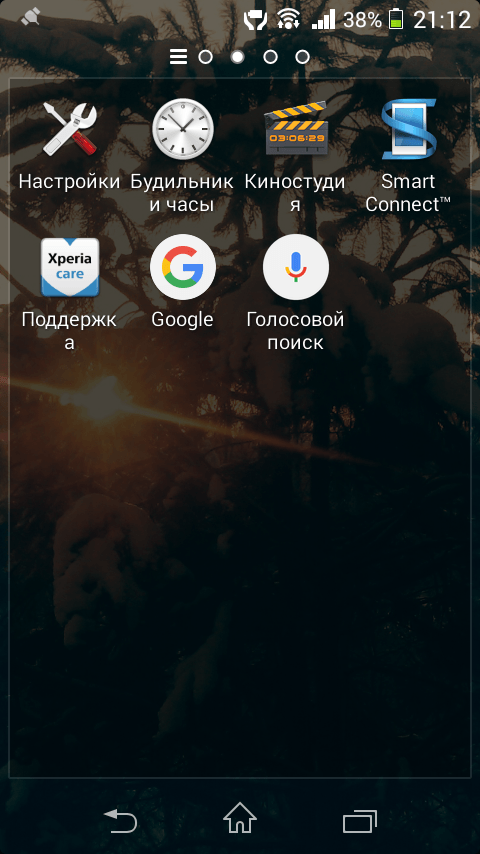
- В разделе «Устройство» выберите «Звуки».
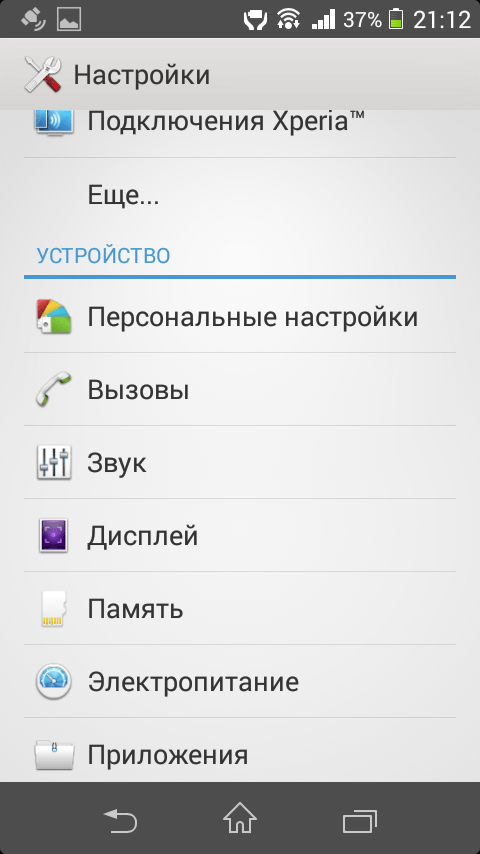
- Чтобы выбрать музыку, нажмите «Мелодия телефона» в разделе «Сигнал вызова и вибрация».
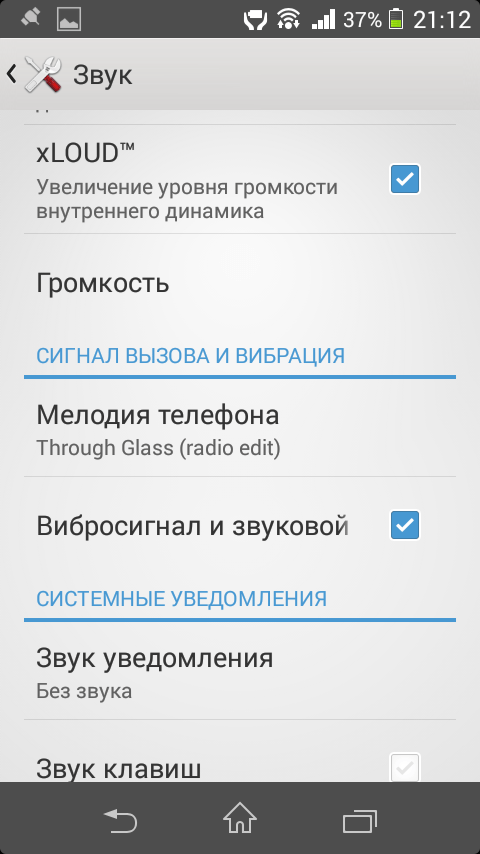
- Телефон предложит несколько приложений: для настройки стандартных рингтонов подойдут «Выбор звука» или «Хранилище мультимедиа». Чуть ниже будет рассмотрен способ установки собственной мелодии с помощью файлового хранилища.

- В приложениях «Выбор звука» и «Хранилище мультимедиа» предлагаются стандартные мелодии, прослушав которые можно выбрать понравившуюся.

- Готово. Теперь при входящем вызове вы будете слышать выбранную мелодию.
Установка своей мелодии на звонок
С помощью плеера
Иногда пользователь слушает музыку из своего плей-листа и внезапно понимает, что эта мелодия обязательно должна стоять на звонке. Специально для таких случаев разработан ещё один способ установки звука на входящий вызов. Он гораздо проще предыдущего и требует меньшего количества действий.
- Зайдите в плеер.
- В списке недавно воспроизведённых найдите песню, которую хотите поставить на звонок.

- Рядом с названием песни вы увидите значок в виде трёх точек, нажмите на него.
- В появившемся меню выберите пункт «Установить как сигнал вызова». Наслаждайтесь новой мелодией.
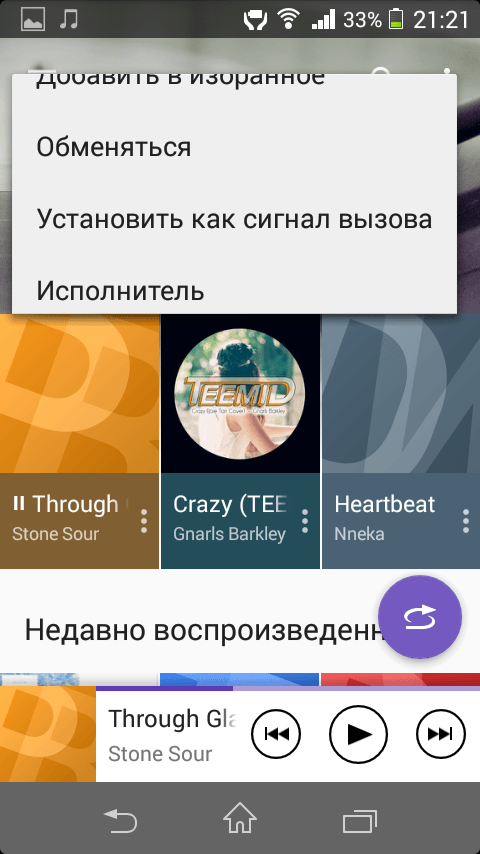
Через файловый менеджер
- В главном меню среди приложений найдите файловый менеджер. Обычно он имеет название «Файлы», «Мои файлы», «Файловый менеджер» или «Диспетчер файлов». Однако не во всех моделях смартфонов он установлен по умолчанию. Скачать программу можно из GogglePlay. Например, ASTRO File Manager или EStrongs File Explorer.

- Зайдите в папку «Музыка».

- Найдите любимую песню и нажмите на неё, удерживая палец в течение нескольких секунд.
- Появится длинное дополнительное меню, в котором нужно выбрать пункт «Использовать в качестве сигнала».

Посредством подключения к ПК
Приложение «Выбор звука» может отображать не только стандартные мелодии, но и пользовательские. Однако просто сохранённые на смартфоне звуки не будут доступны. Так как же они становятся видимыми для этой программы? Для этого потребуется компьютер и немного теоретических знаний.
- Подключите смартфон к ПК с помощью кабеля.
- Кликните на иконку «Пуск» и нажмите на «Мой компьютер» (Настройки для ОС Windows, для других систем достаточно будет зайти в корневую папку).
- Среди подключённых устройств будет отображаться телефон. Перейдите в эту директорию.

- Найдите папку Ringtones, воспользовавшись поиском или вручную проследовав по пути MediaAudioRingtones (если такой папки нет, то её можно создать самостоятельно).
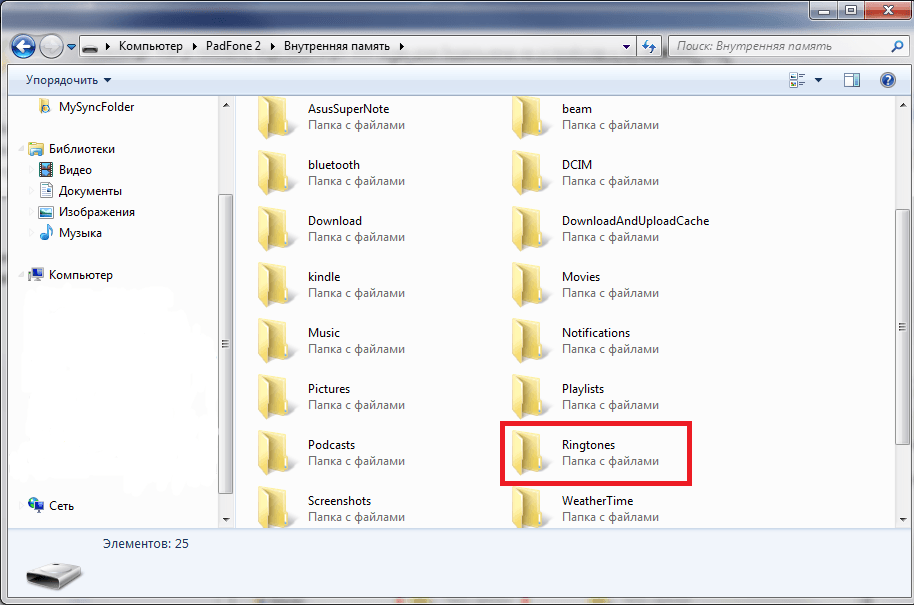
- Загрузите в эту папку свою мелодию.
- Теперь среди звуков в стандартном приложении будет отображаться ваша музыка.
Как изменить мелодию вызова на андроиде — видео
Как поменять рингтон у отдельного абонента
- Нажмите на значок телефонной трубки, чтобы перейти в журнал вызовов.
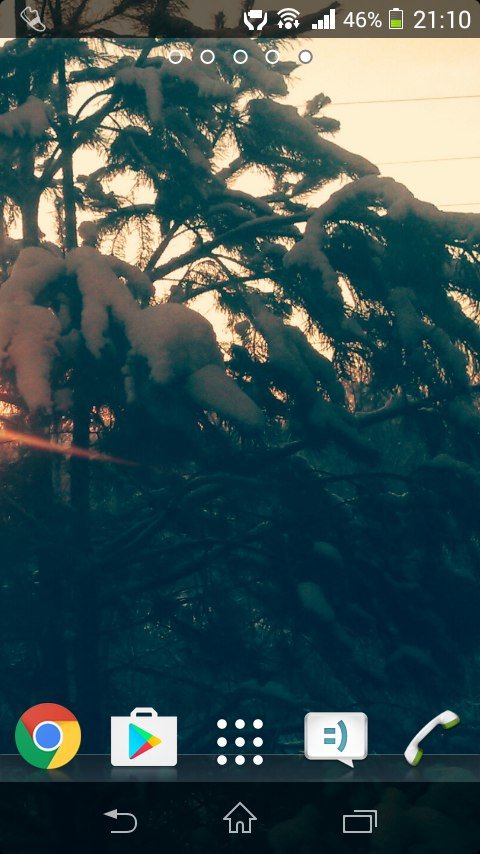
- Откройте все контакты, нажав на вкладку с изображением телефонной книги. Найдите тот, к которому хотите привязать особую мелодию.

- В верхнем правом углу вызовите выпадающее меню и выберите пункт «Установить сигнал вызова».

- Нажмите на приложение, с помощью которого будете выбирать мелодию. Чтобы установить собственную песню, воспользуйтесь ПК или файловым менеджером (для осуществления задуманного смотрите соответствующие пункты выше).
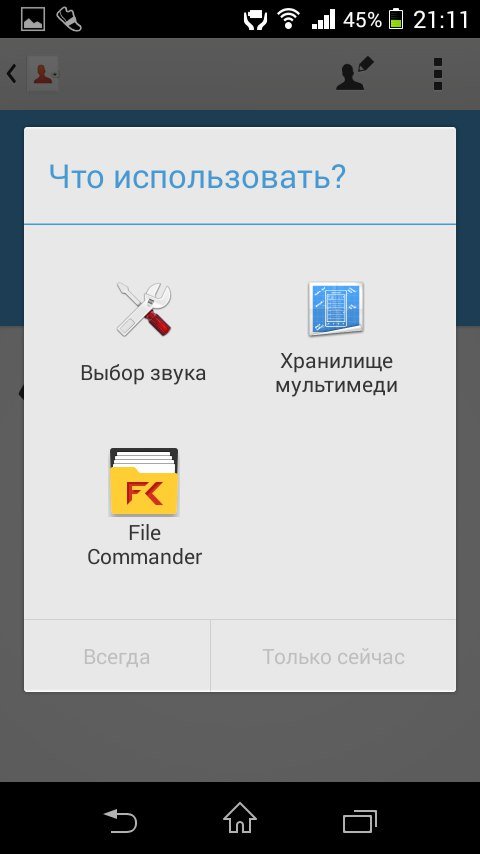
- Отметьте галочкой тот звонок, который вам больше всего нравится, и нажмите кнопку «Готово».

Как сменить мелодию у каждого контакта на Android — видео
Как присвоить мелодию группе контактов
- Зайдите в «Вызовы» и перейдите на вкладку «Группы».
- Создайте новую группу или выберите из уже существующих.

- Зайдите в контекстное меню и нажмите «Редактировать группу» или «Изменить группу».
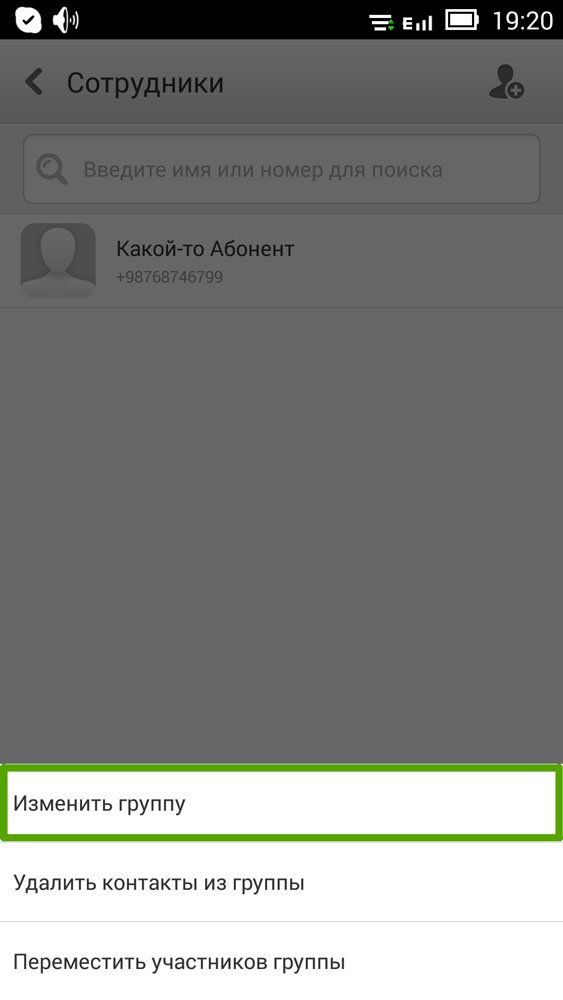
- В пункте «Мелодия по умолчанию» выберите музыку, которая будет звучать при звонке.
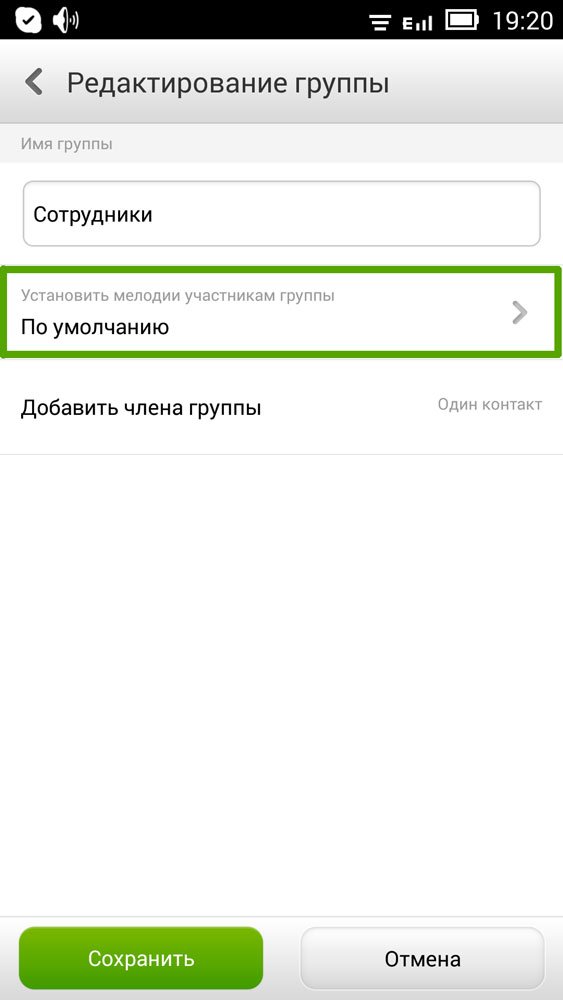
С помощью приложения Group Ringtones
В некоторых моделях телефонов и версиях операционной системы Android нельзя выбрать мелодию для группы контактов. Таким пользователям на помощь придёт приложение Group Ringtones.
- Первым делом скачайте Group Ringtones в GooglePlay.

- Откройте приложение. Там будут отображаться только те группы, в которых есть хотя бы один контакт.
- Нажмите на нужную группу. Приложение сразу переведёт вас к выбору мелодии для этой группы.
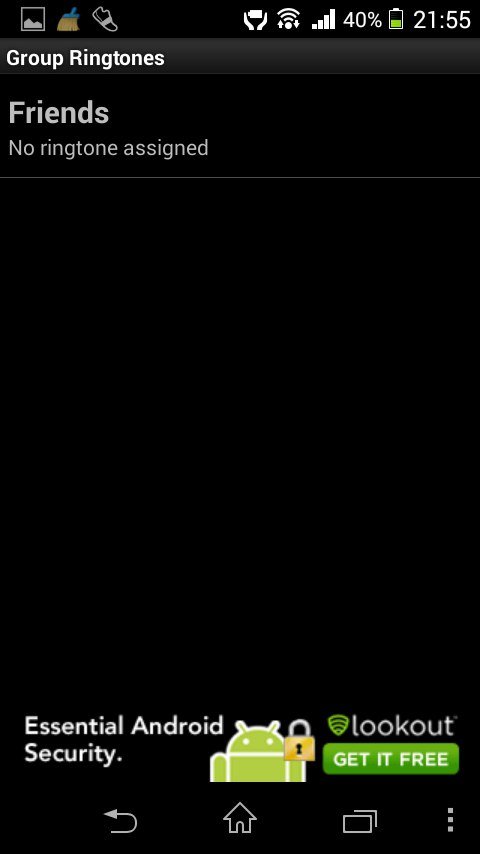
- С помощью привычных действий установите звук на группу контактов при звонке.
Как поставить мелодию на SMS
| Метод | Инструкция |
| Через настройки |
|
| Через сообщения |
|
Как настроить звук СМС — видео
Как поставить видео на звонок
Video Caller Id
- Скачайте и установите приложение Video Caller Id из GooglePlay.

- Откройте приложение. В боковом меню вы можете выбрать контакт, группу или установить видео по умолчанию.
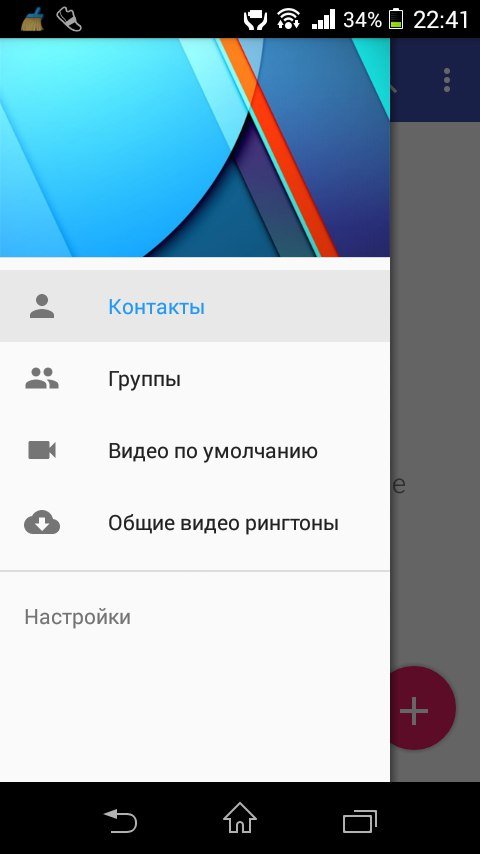
- Например, вы хотите установить видео на контакт. Нажмите на большой плюс в правом нижнем углу, чтобы добавить контакт из списка.
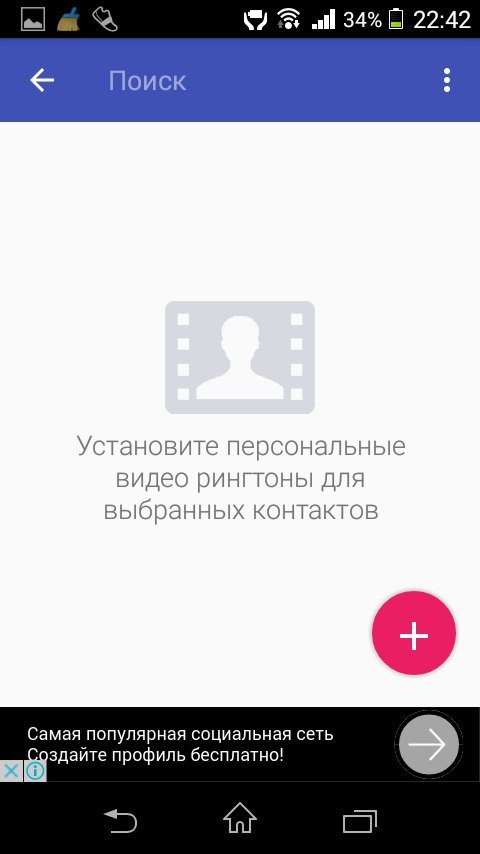
- Выберите человека (или нескольких людей) из списка контактов.
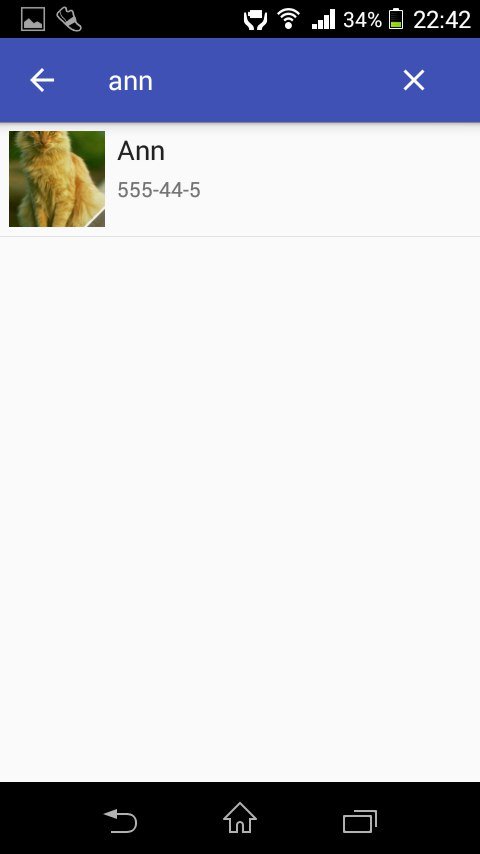
- Нажмите на иконку в правом верхнем углу, чтобы добавить видео.
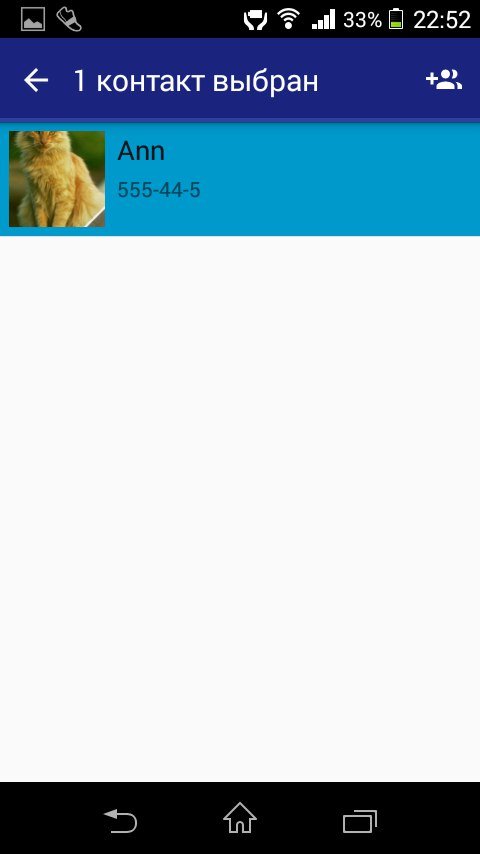
- Выберите приложение.
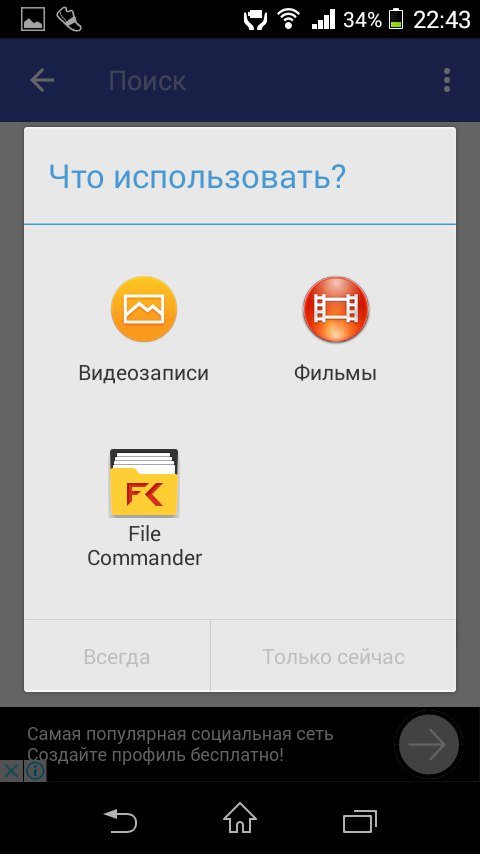
- Нажмите на видео, которое будет установлено на контакт.
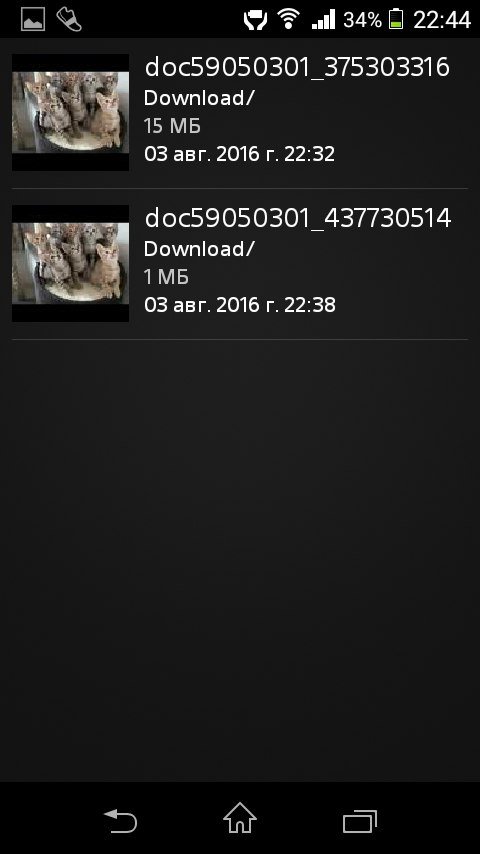
- После этого на основной странице появится выбранный вами человек с прикреплённым файлом. Если нажать на иконку контакта — появится контекстное меню, где всегда можно изменить настройки.
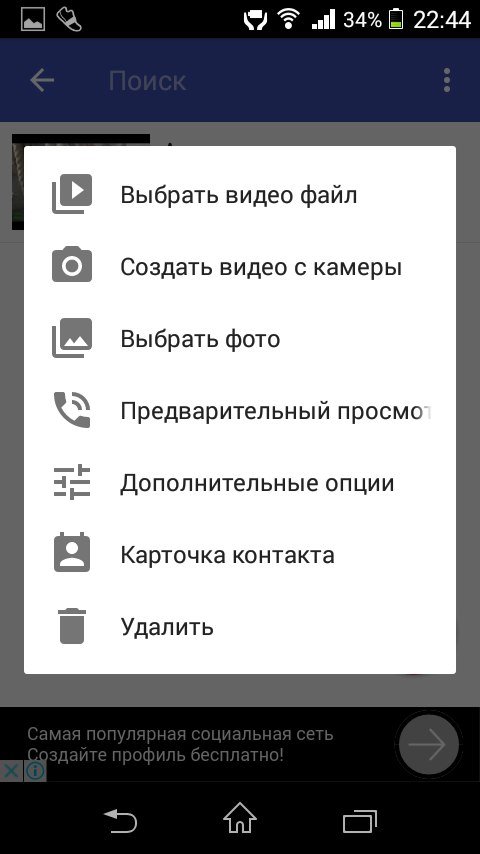
Video Ringtone Maker
- Установите Video Ringtone Maker из GooglePlay.
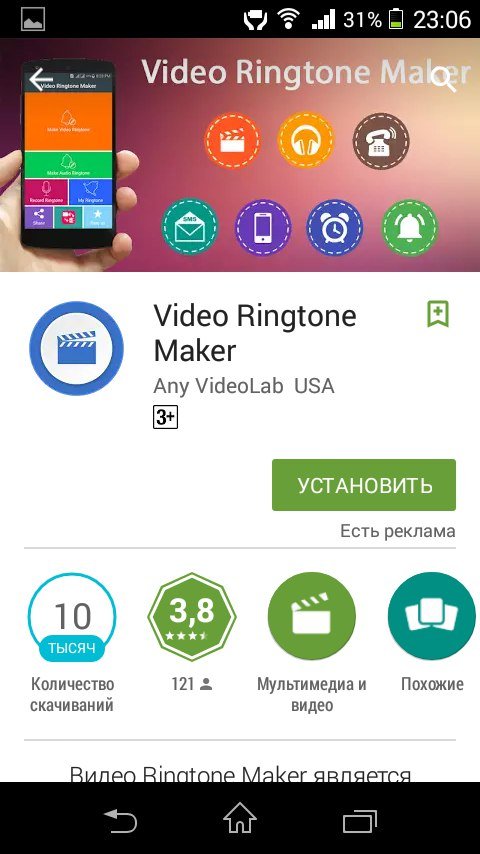
- Откройте приложение и нажмите Make Video Ringtone.
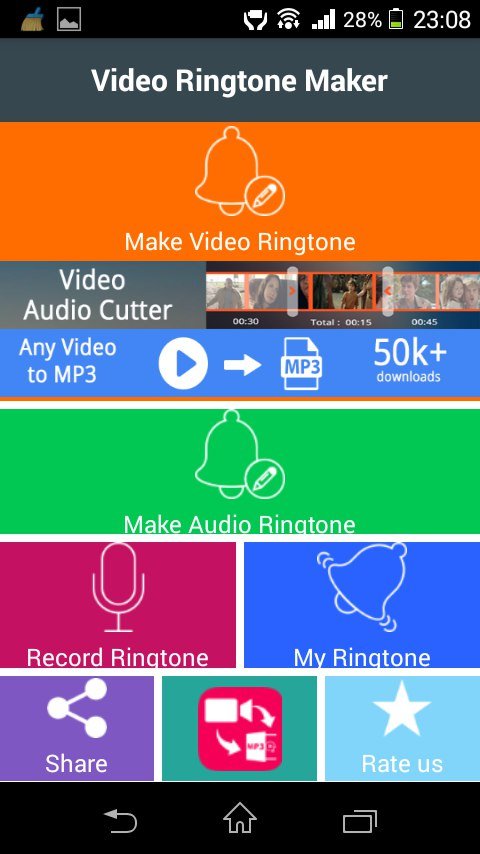
- Выберите видео из файлов своего телефона и нажмите на большую зелёную кнопку внизу.

- Дождитесь окончания обработки видео.

- Если видео слишком большое — выберите с помощью ползунков ту его часть, которая будет отображаться во время звонка.
- Сохраните изменения.

- Приложение спросит вас, что сделать с сохранённым файлом: установить по умолчанию или прикрепить к определённому контакту.
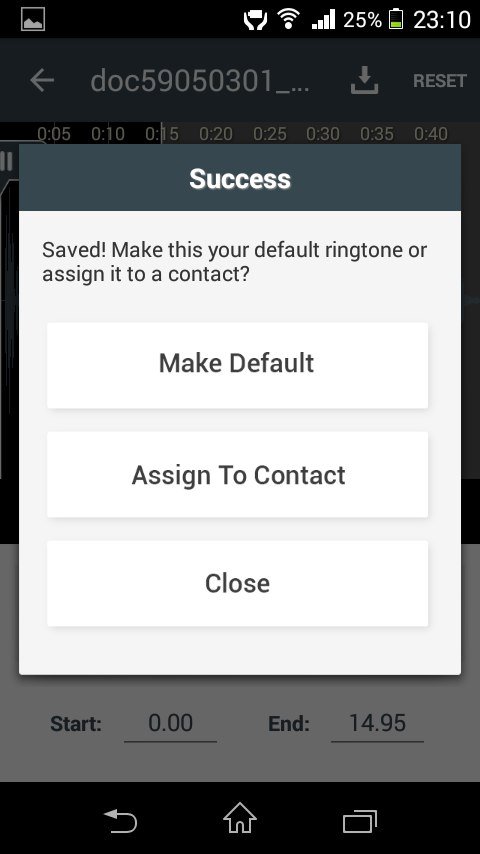
- Найдите нужный контакт и видео автоматически закрепится за ним.
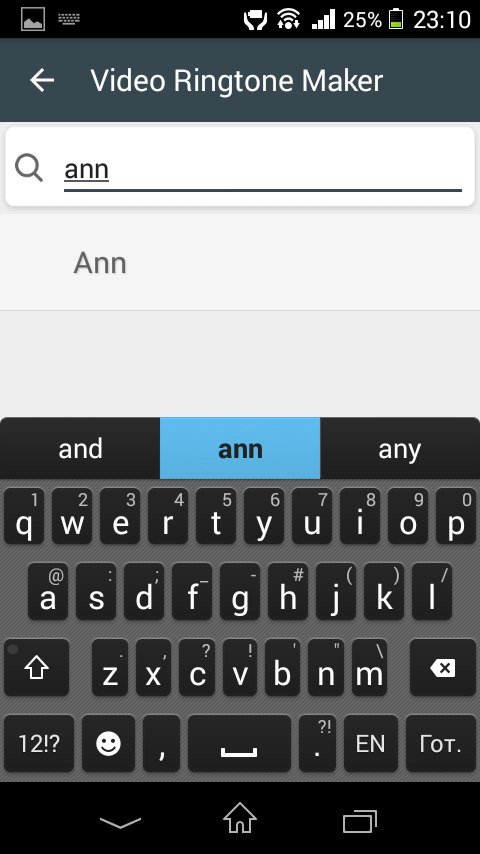
Как установить своё видео на входящий звонок — видео
Почему мелодия не устанавливается / слетает / возвращается на стандартную?
Некоторые из возможных причин возникновения ошибок:
- перенос мелодий с внутренней памяти на карту памяти;
- установка карты памяти;
- обновление операционной системы (прошивки).
Возможные варианты решения проблемы:
- перенос мелодий на внутреннюю память телефона, например, в папку Ringtones;
- сброс настроек до заводских;
- прошивка телефона (крайняя мера).
Свой телефон всегда можно сделать особенным, установив оригинальные мелодии на звонок, SMS, группы контактов и отдельного человека. Для этих целей подойдут как стандартные средства, так и сторонние приложения, доступные в GooglePlay.
Загрузка …
У каждого производителя Android-смартфонов есть свой стандартный рингтон. Далеко не все из них ужасны, но, согласитесь, одна и та же мелодия, которую вы слышите во время звонка долгие недели и месяцы, а иногда и годы, быстро надоедает. Не говоря уже о том, что уникальным такой рингтон не назовешь, и тянуться за своим телефоном каждый раз, когда звонит чужой гаджет, утомляет.
Лучшим выходом из этой ситуации станет замена стандартного рингтона на другую мелодию. Рассказываем, как это сделать несколькими способами.
Содержание
- Как поменять рингтон через меню настроек
- Как установить мелодию на звонок с помощью музыкального проигрывателя
- Устанавливаем рингтон через меню «Контакты»
- Если ничего не подходит
Как поменять рингтон через меню настроек
Этот способ установки новой мелодии на звонок подойдет для подавляющего большинства смартфонов.
- Зайдите в настройки устройства и найдите там пункт «Звуки и вибрация», «Звук» или подобное им название.

- Перейдите в раздел «Мелодия звонка» (он может называться «Рингтон» или другим подобным способом). Здесь вам может потребоваться выбрать SIM-карту, при звонке на которую будет звучать выбранная мелодия. Если этого пункта нет, перед вами сразу появится список предзагруженных производителем рингтонов. Вы можете установить на звонок любой из них.

- Если стандартный рингтон вам не нужен, нажмите значок «+» или кнопку «Выбрать из файлов». Здесь можно будет выбрать любую из загруженных вами мелодий.

Как установить мелодию на звонок с помощью музыкального проигрывателя
В эпоху сервисов потоковой музыки многие начинают забывать, что такое музыкальные проигрыватели. Но производители о них по-прежнему помнят, и они предзагружены в память любого смартфона.
- Откройте предустановленный на ваш телефон проигрыватель (обычно он называется просто «Музыка»).

- Найдите нужную мелодию, после чего нажмите на две точки напротив нее (если никаких других значков нет, удерживайте на ней палец до появления контекстного меню).

- В открывшемся меню выберите пункт «Задать как рингтон».
Устанавливаем рингтон через меню «Контакты»
Этот способ позволит установить уникальный рингтон для любого контакта из записной книжки смартфона. А, значит, вы будете знать, кто вам звонит еще до того, как вынете смартфон из кармана.
- Откройте нужный контакт в записной книжке.

- Тапните по иконке с тремя точками или значком карандаша в правой верхней части экрана.
- Выберите «Задать рингтон» в открывшемся контекстном меню.

Ну а дальше остается просто выбрать нужную мелодию по уже описанному ранее алгоритму.
Если ничего не подходит
Если по какой-то причине ни один из штатных способов изменения мелодии звонка вам не подходит, вы можете воспользоваться одной из множества программ, предназначенных специально для этого. Но будьте аккуратны, за вполне безобидным на первый взгляд приложением вполне может скрываться не очень дружелюбный вирус.
Читайте также
- Как отключить экономию трафика в смартфоне: несколько простых способов
- Ускоряем Wi-Fi: как найти свободный канал и забыть о сбоях



